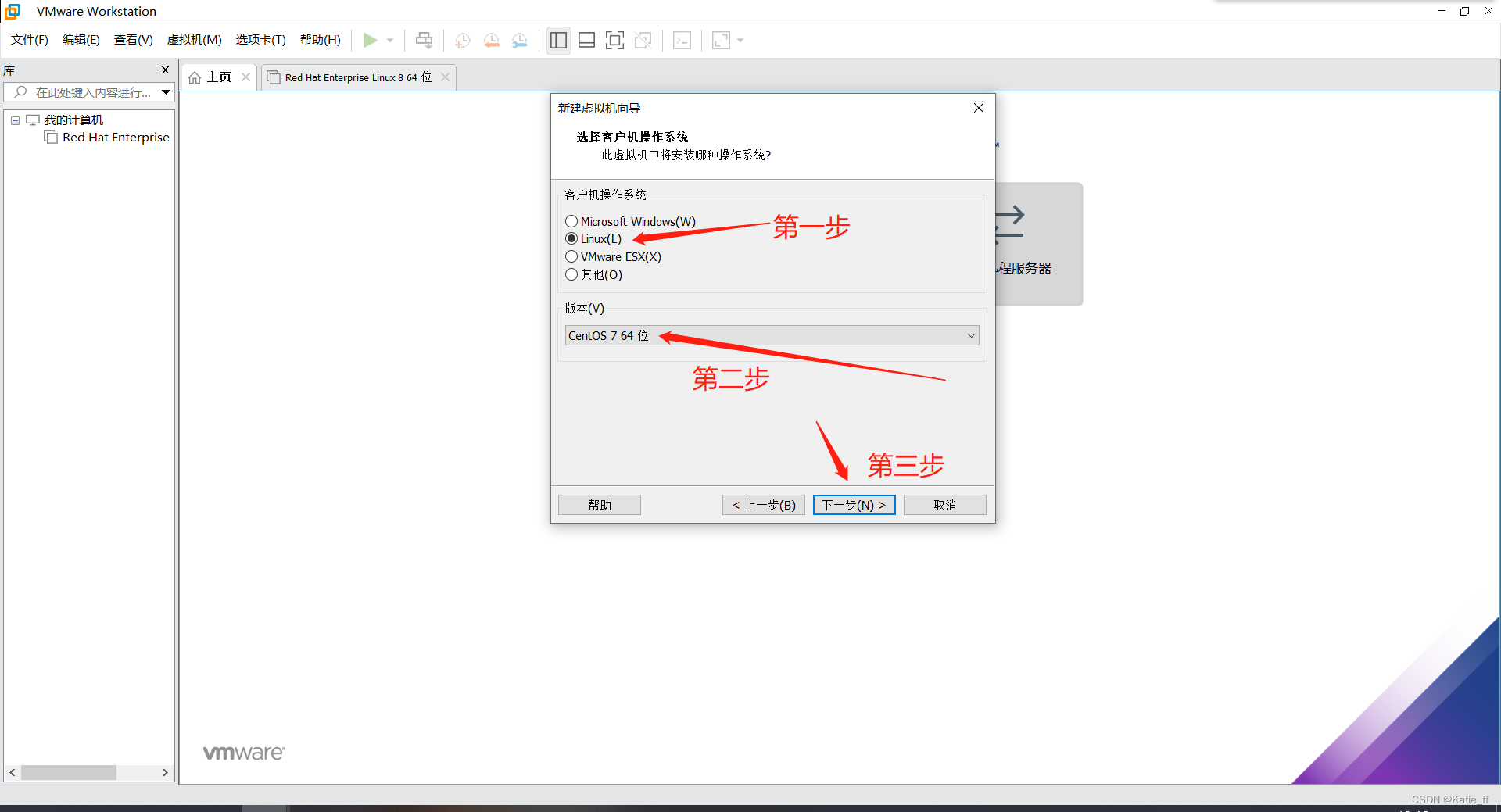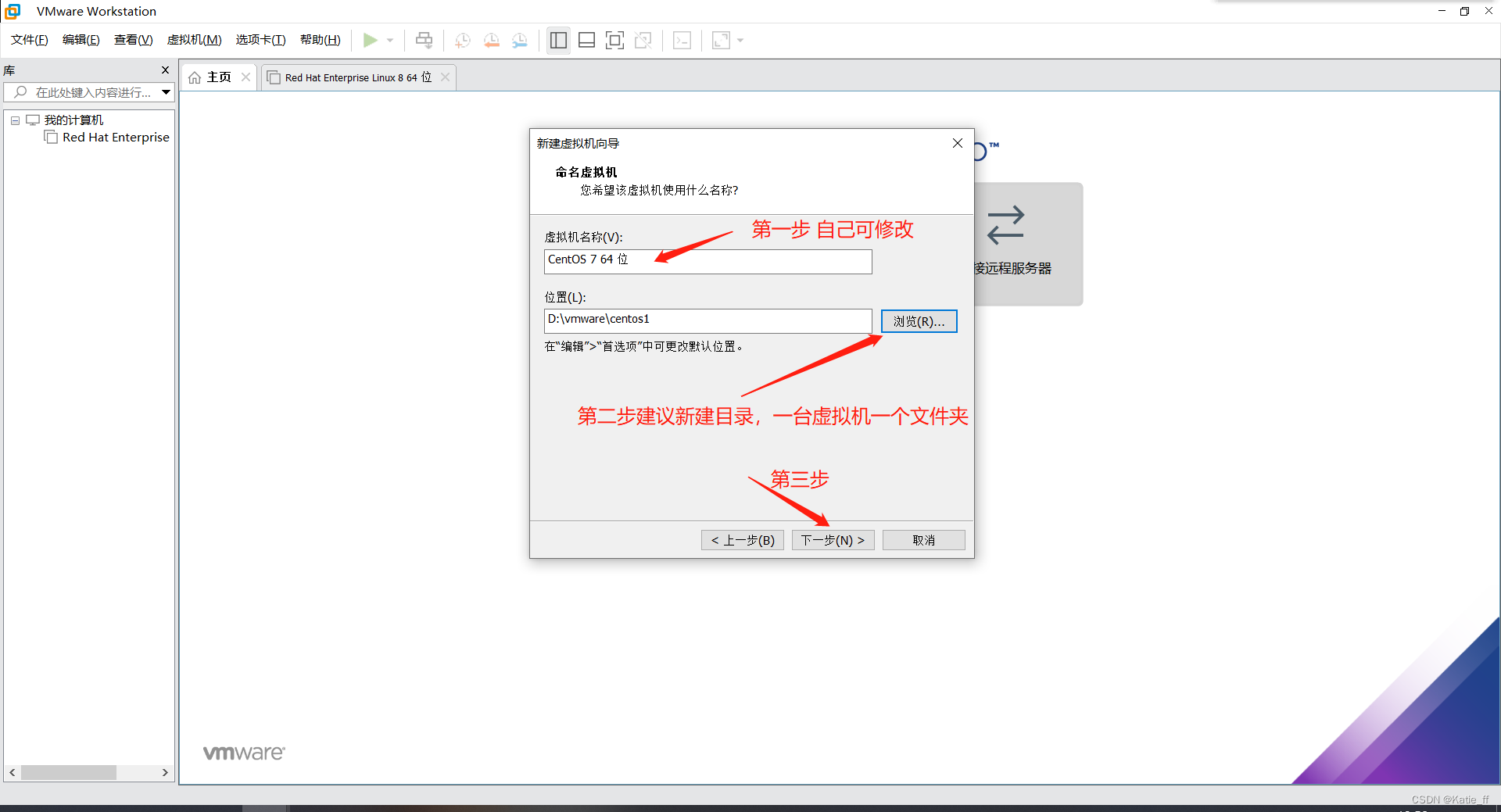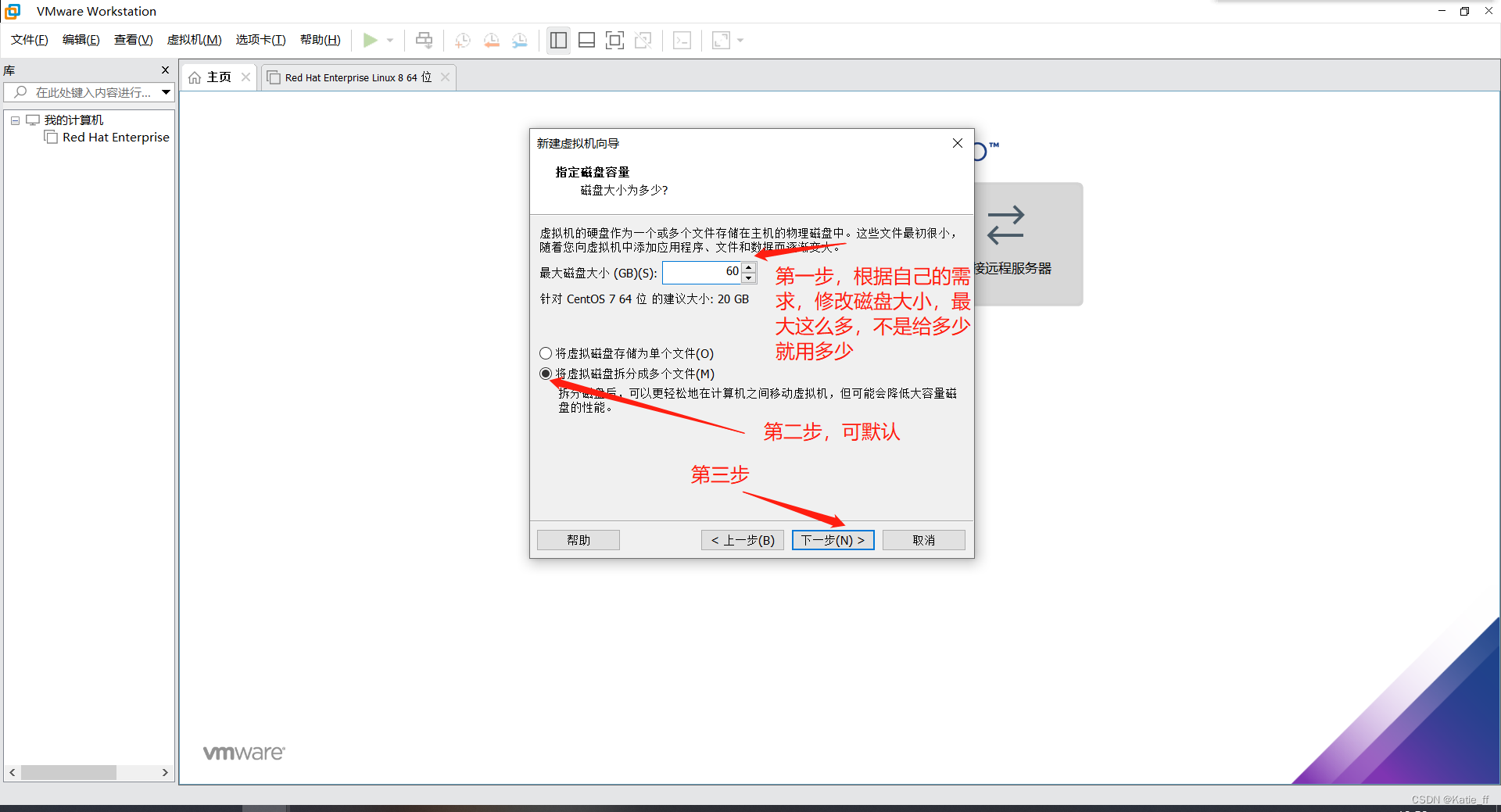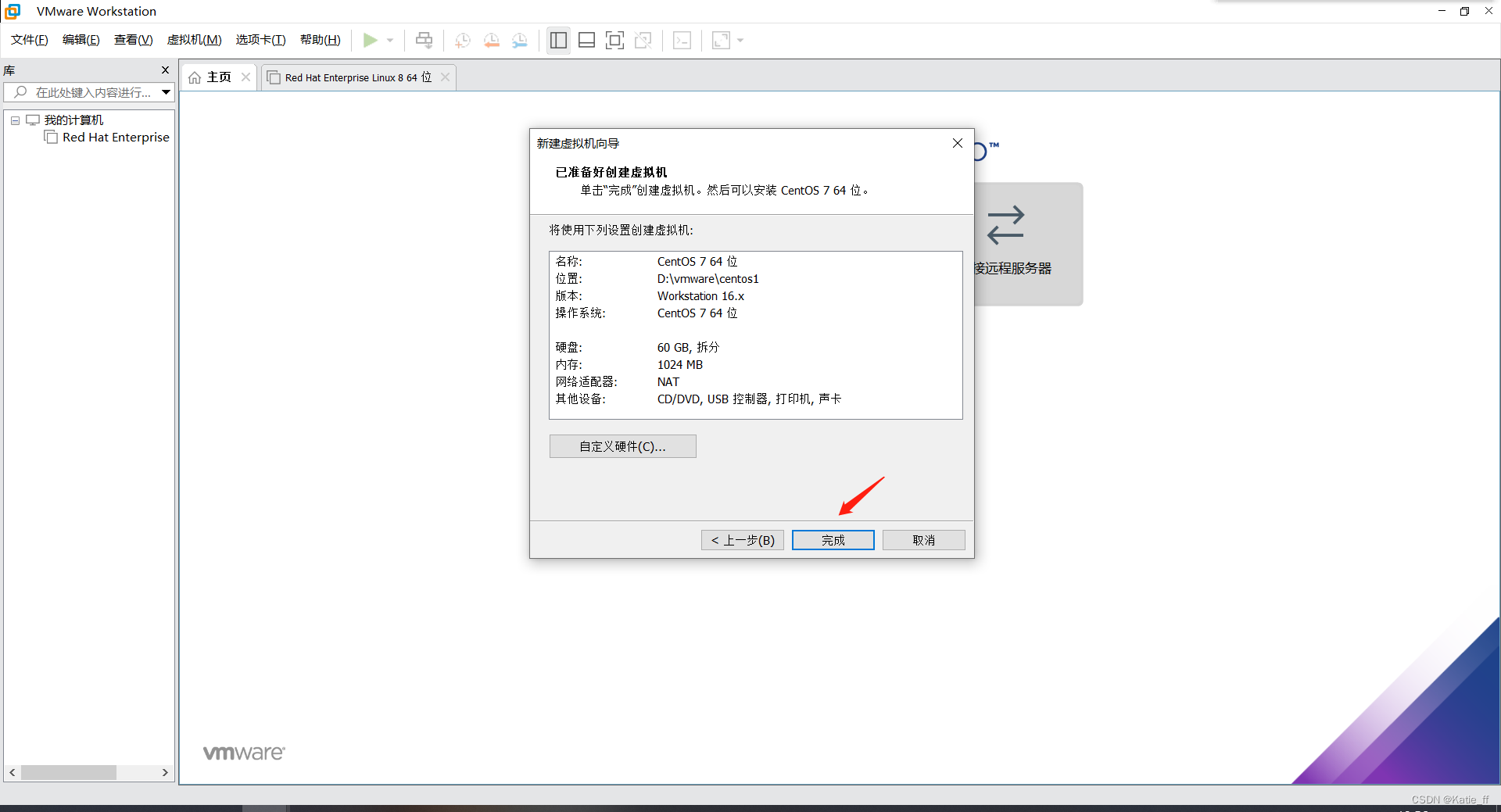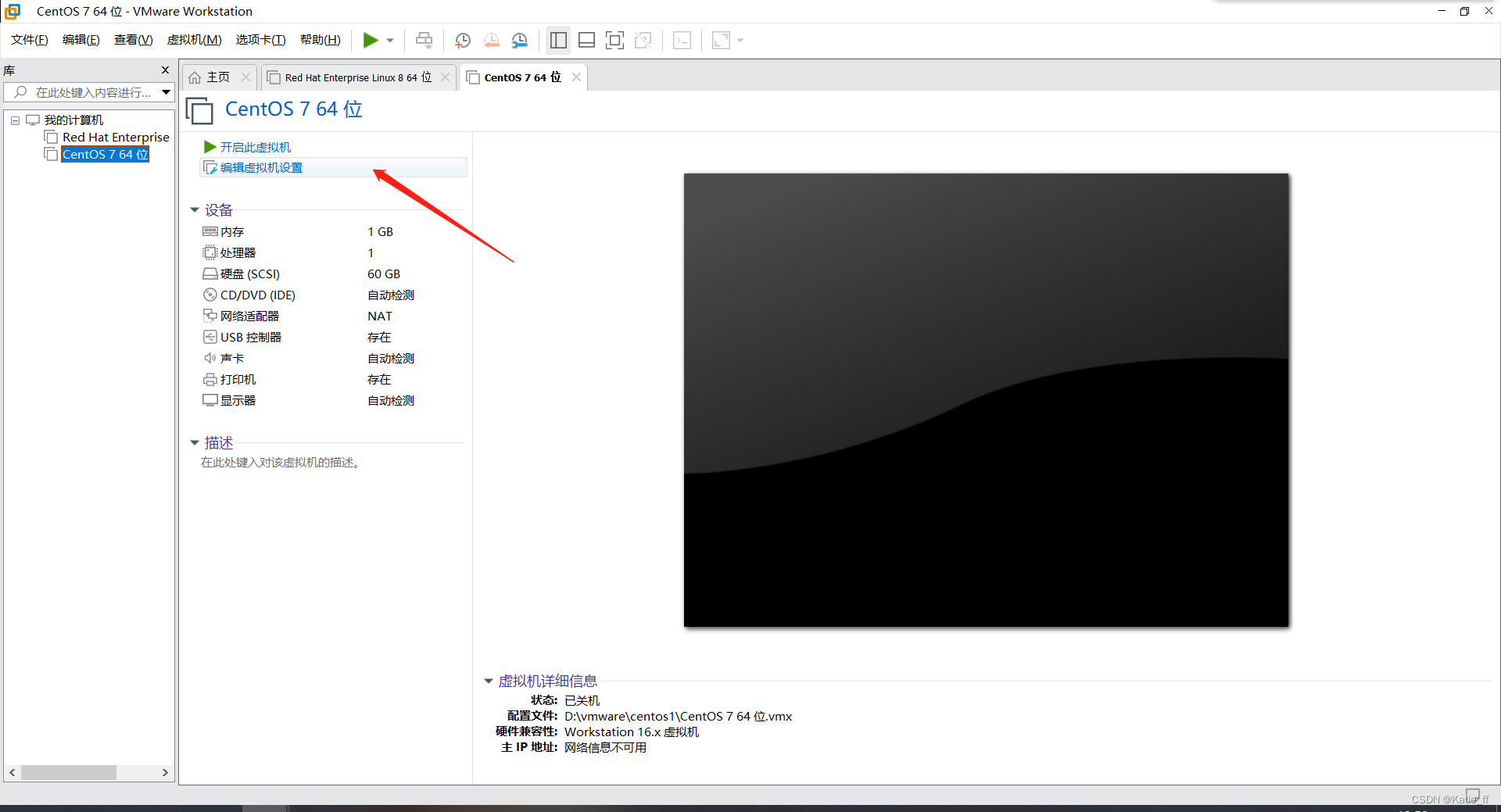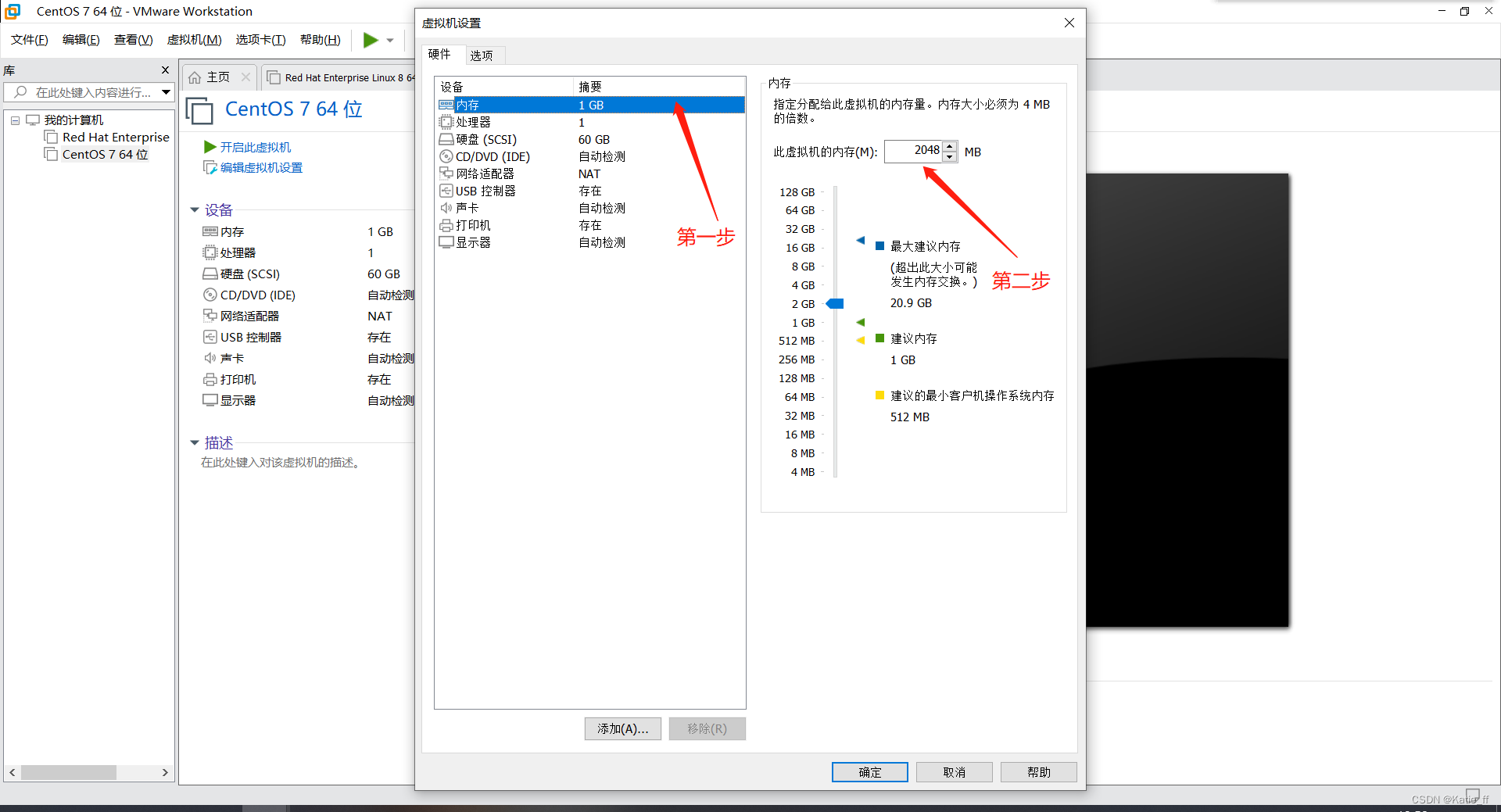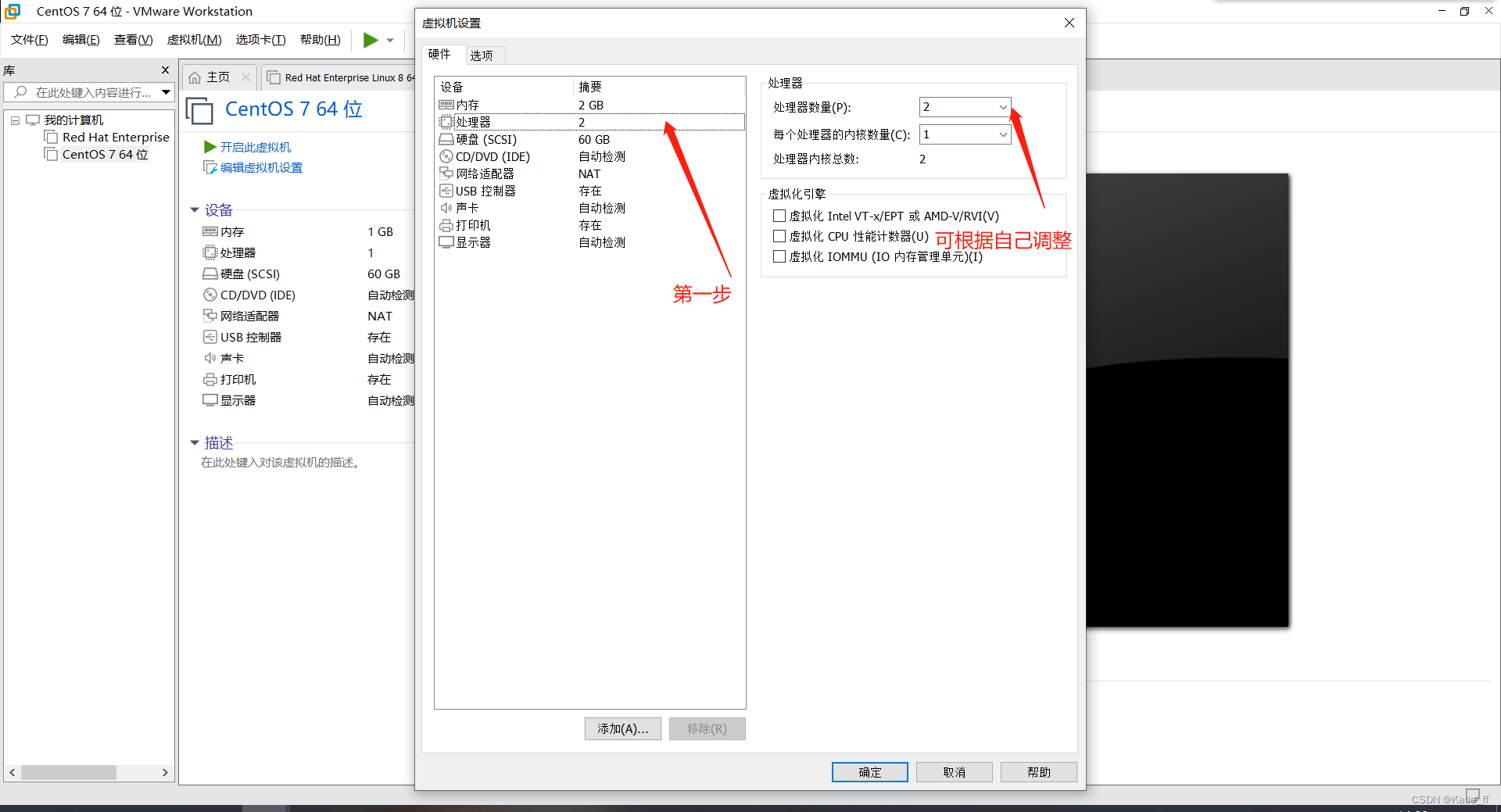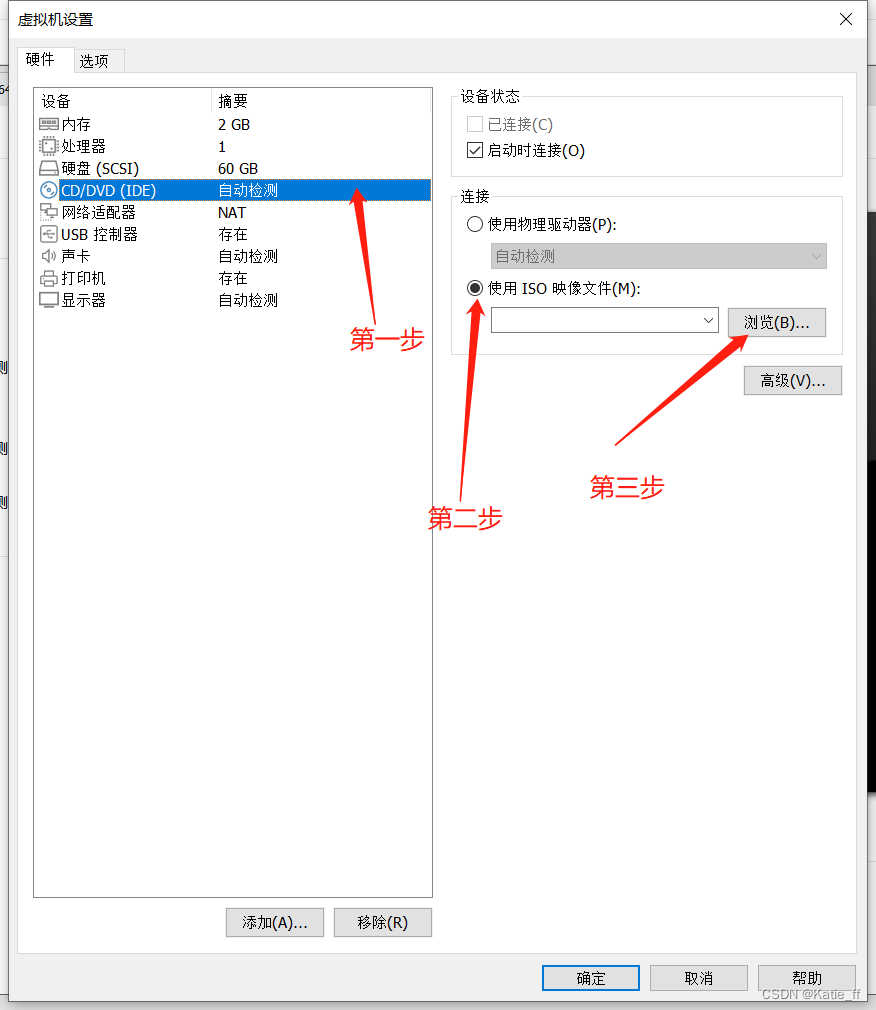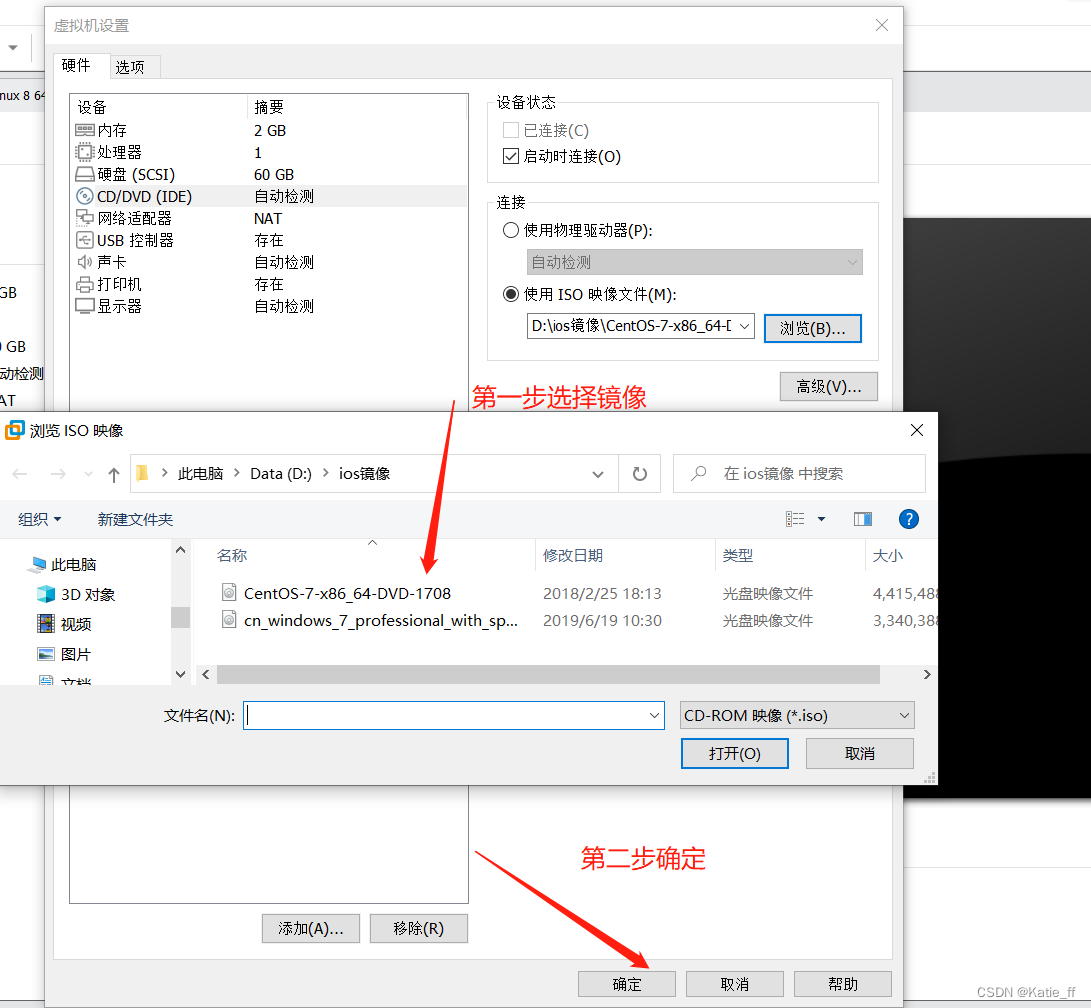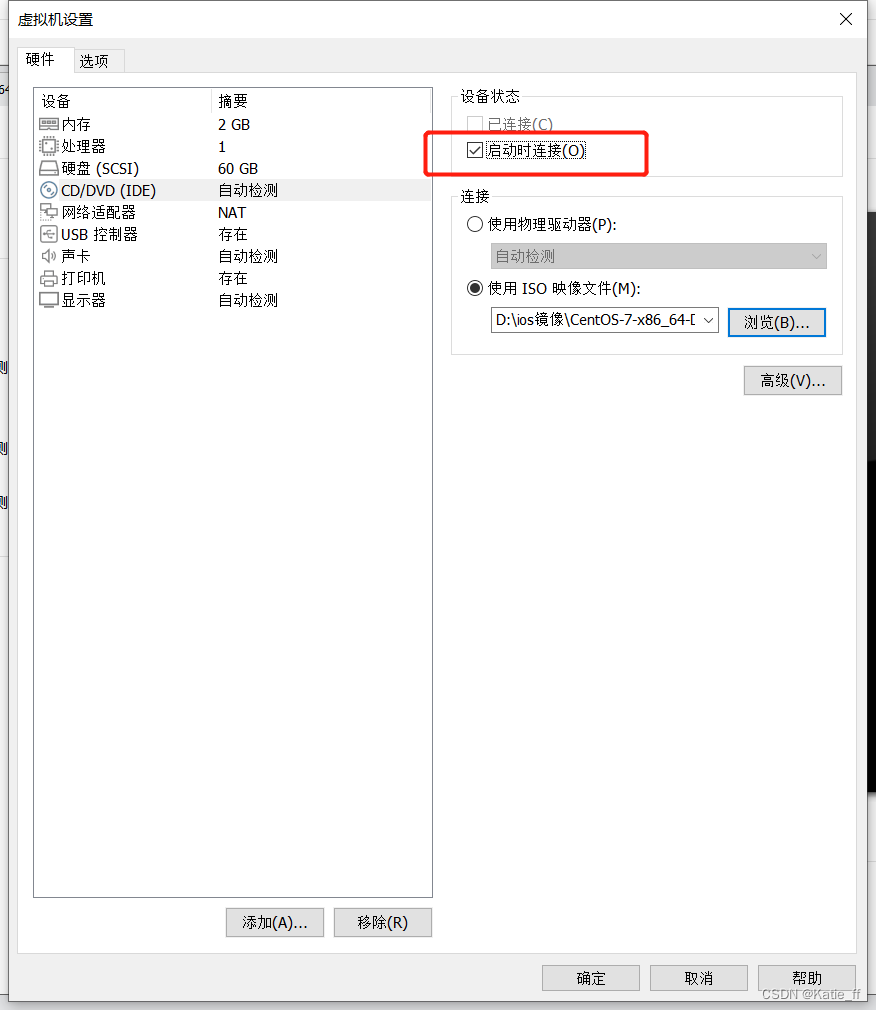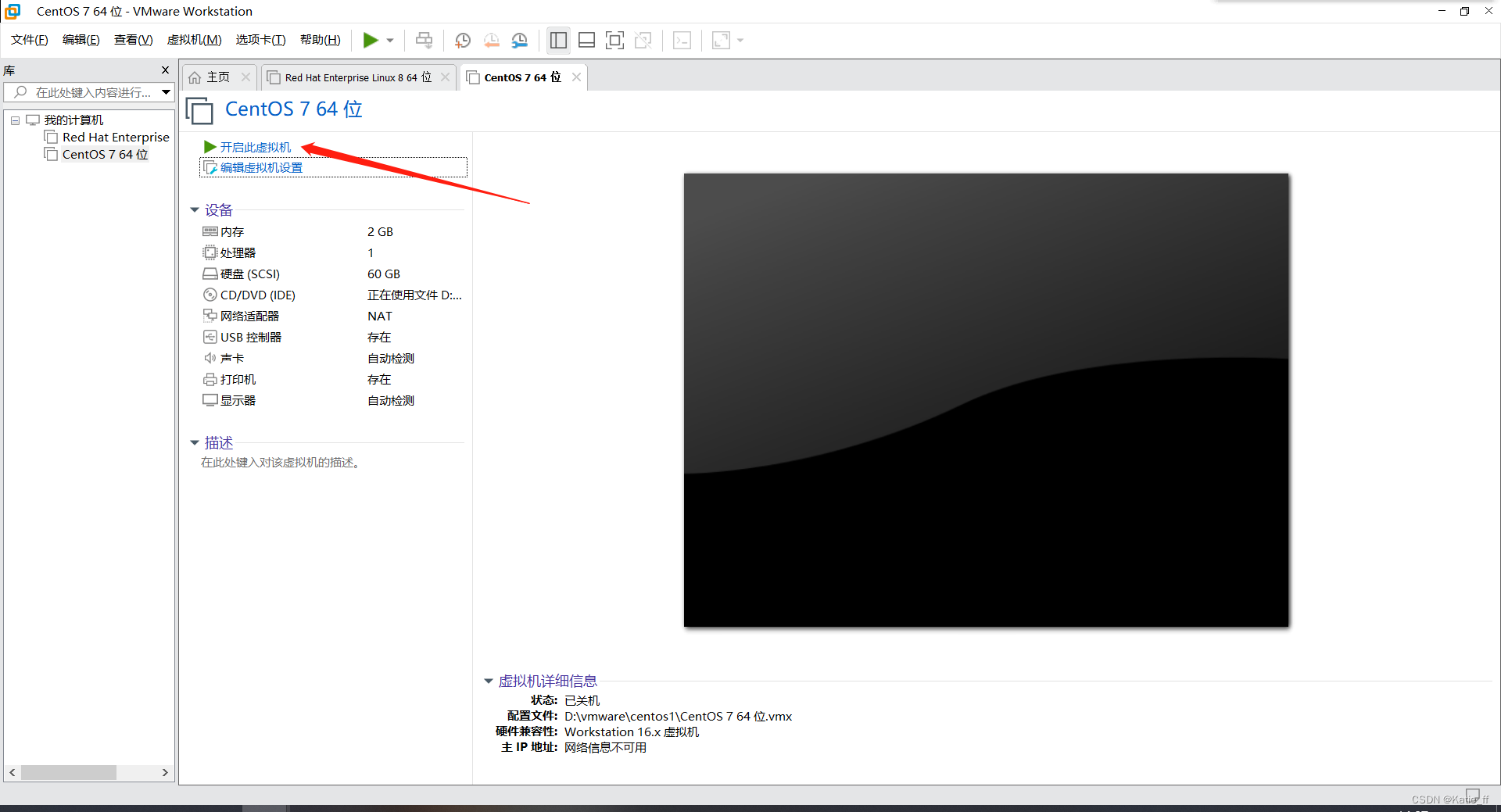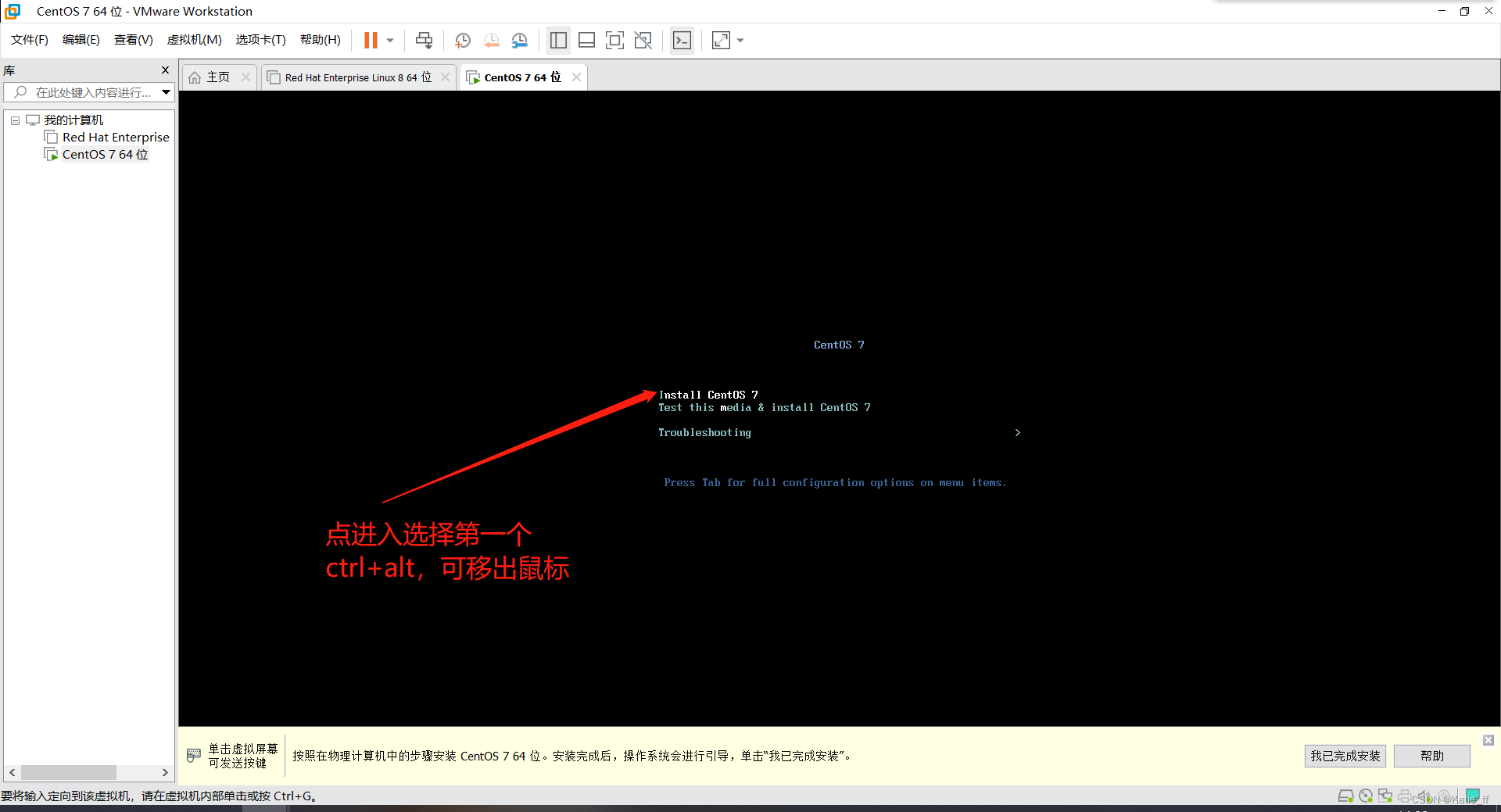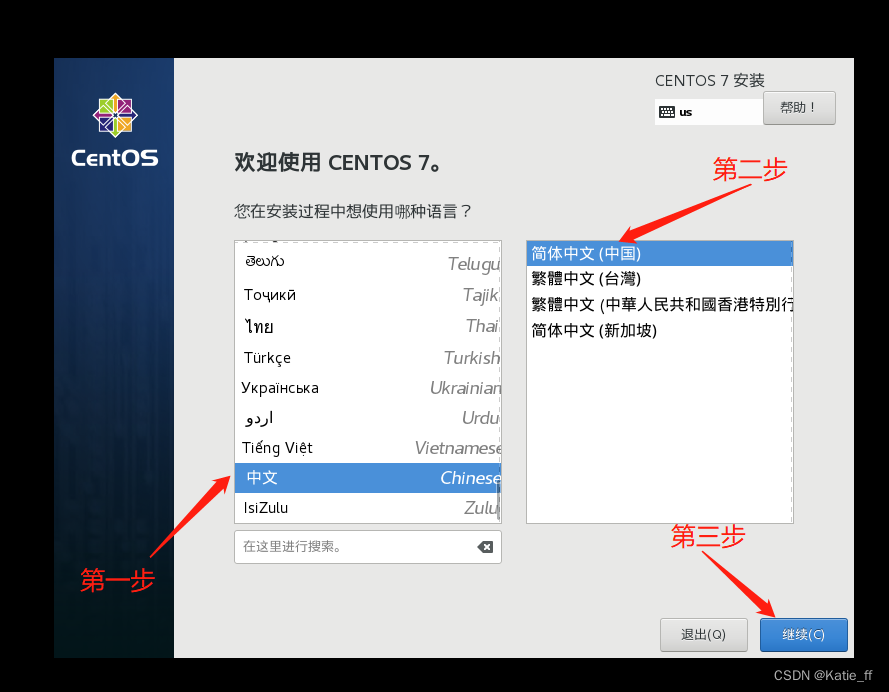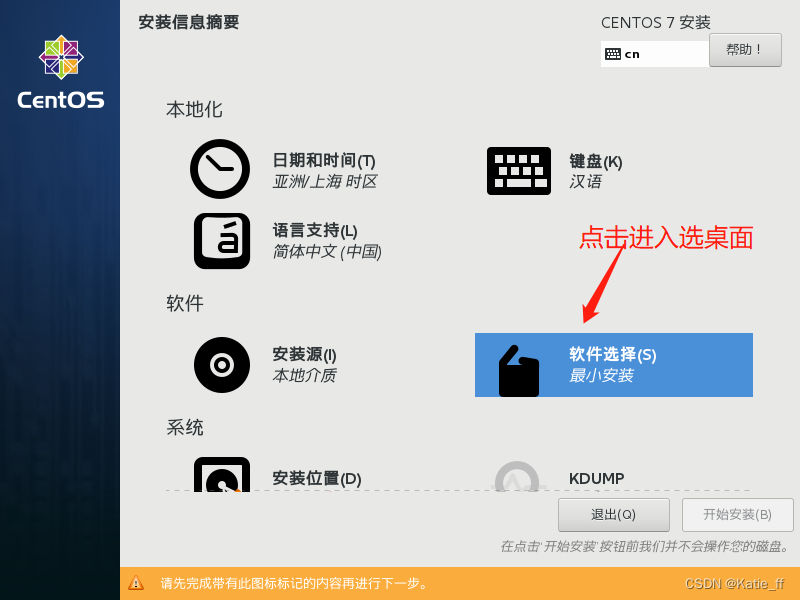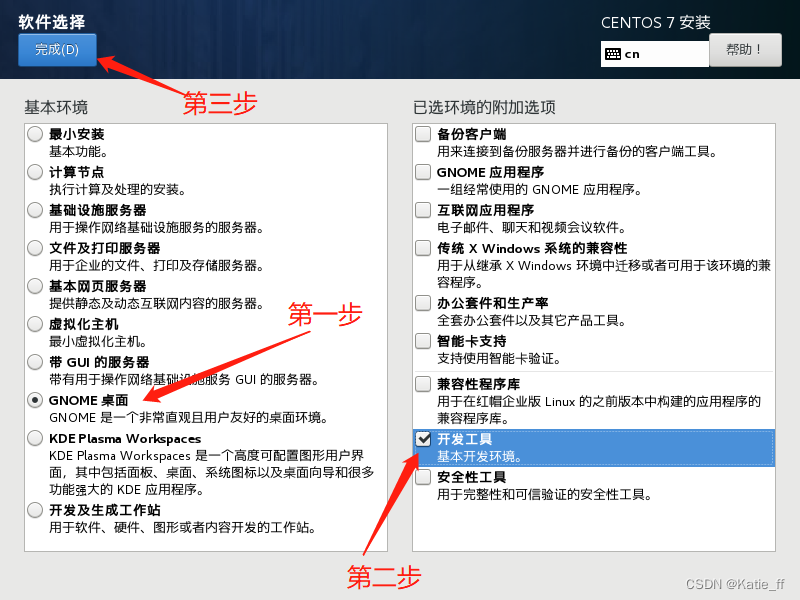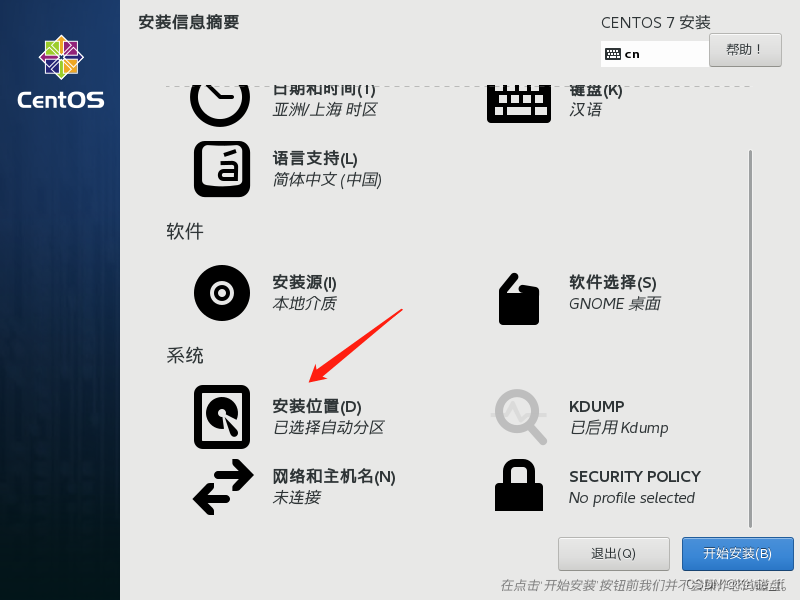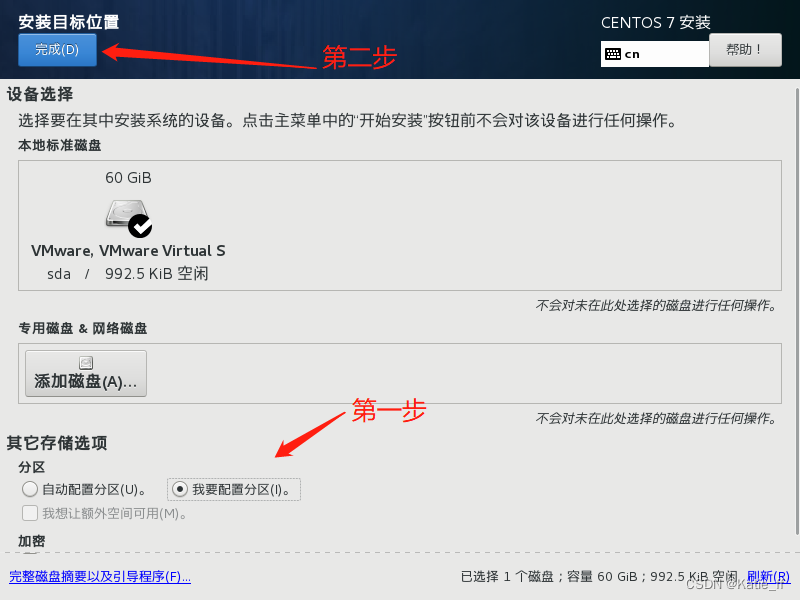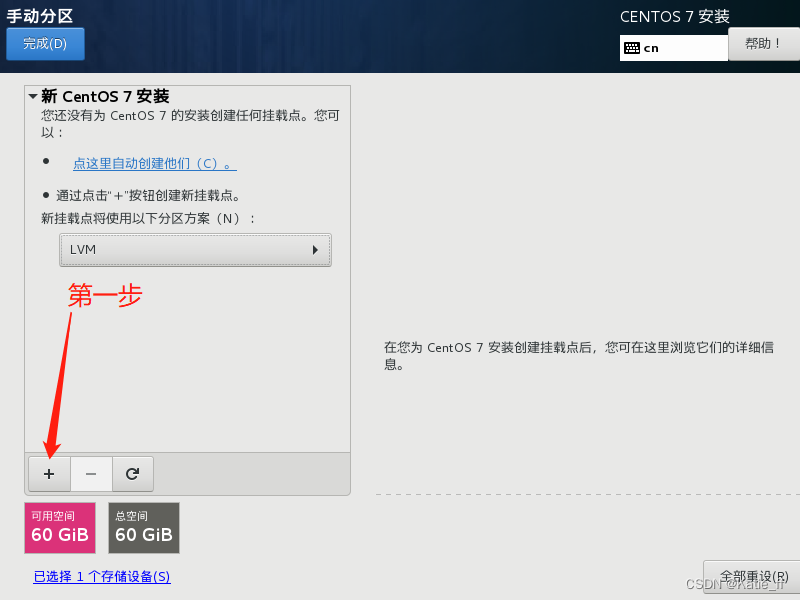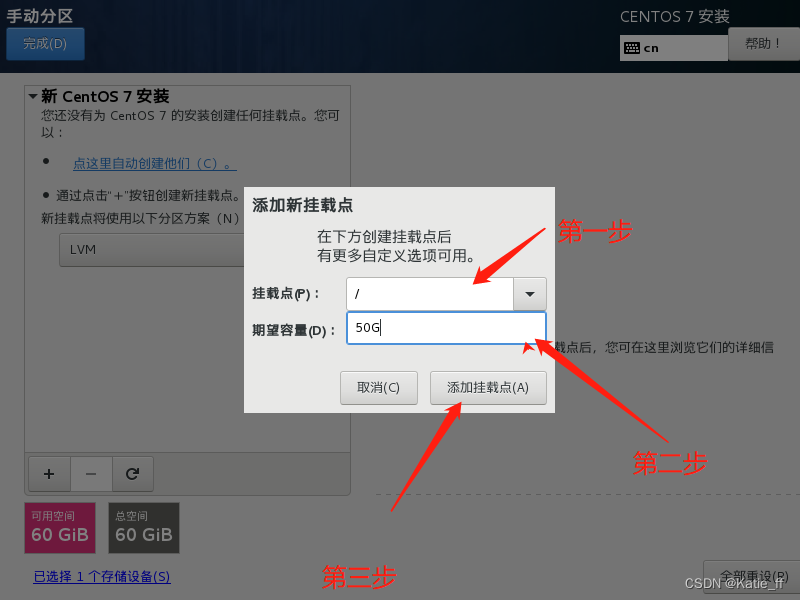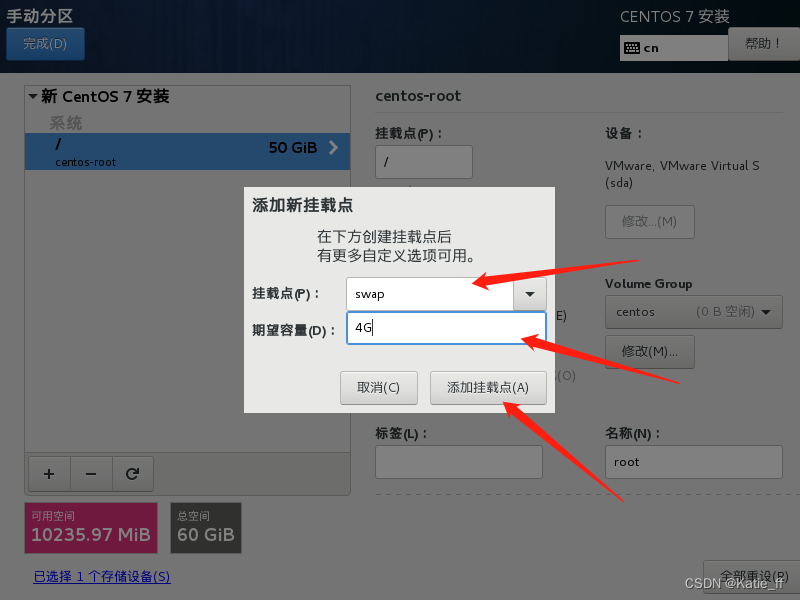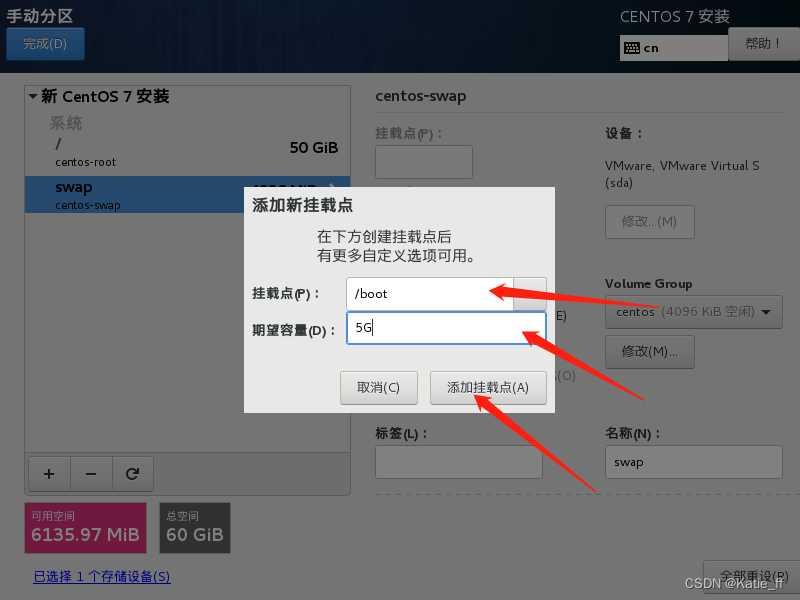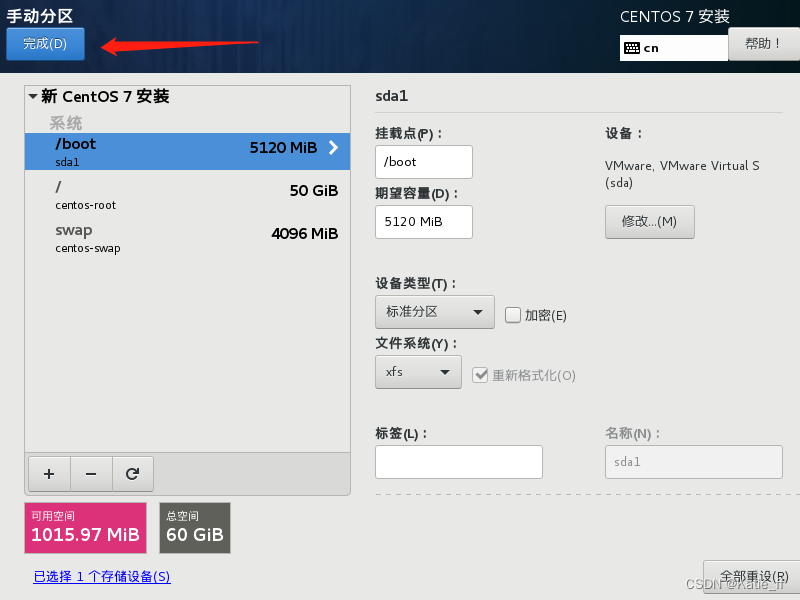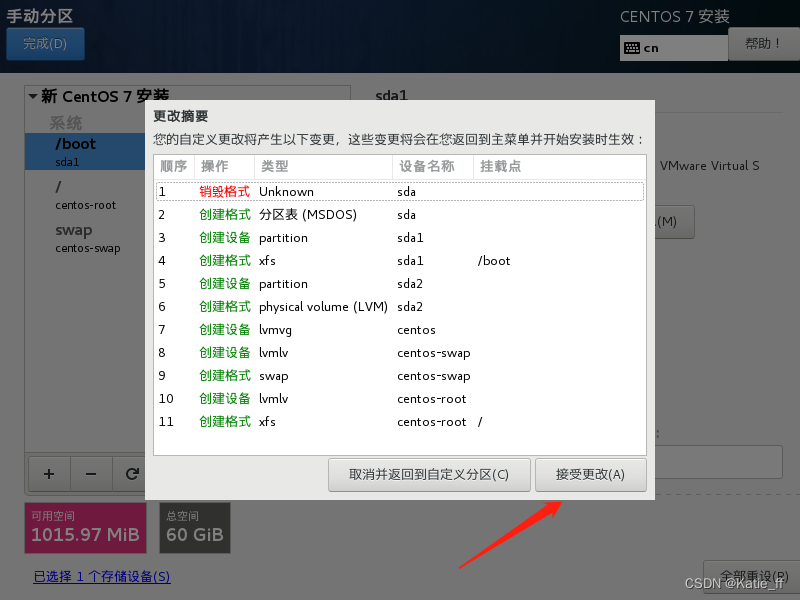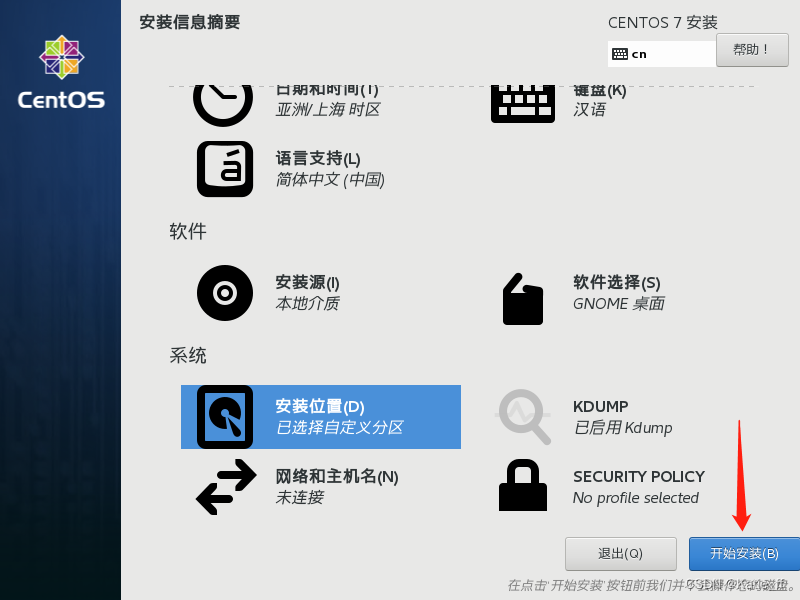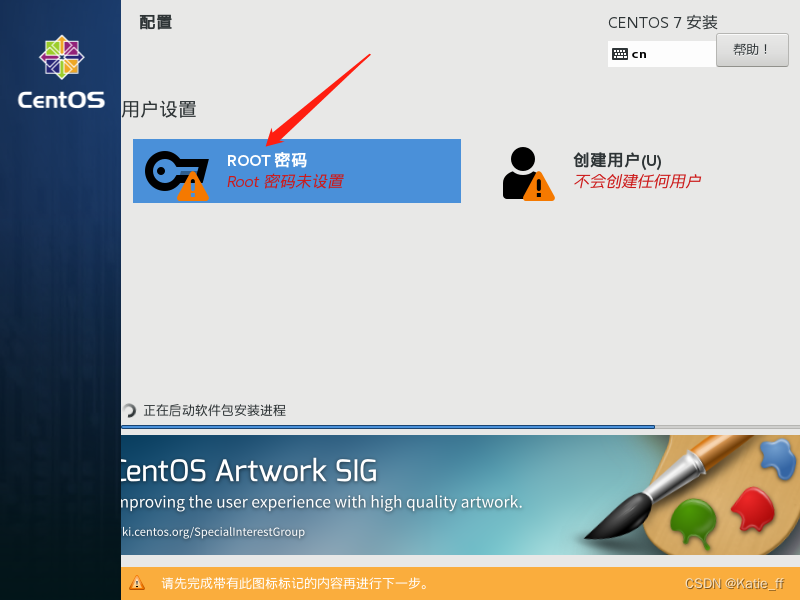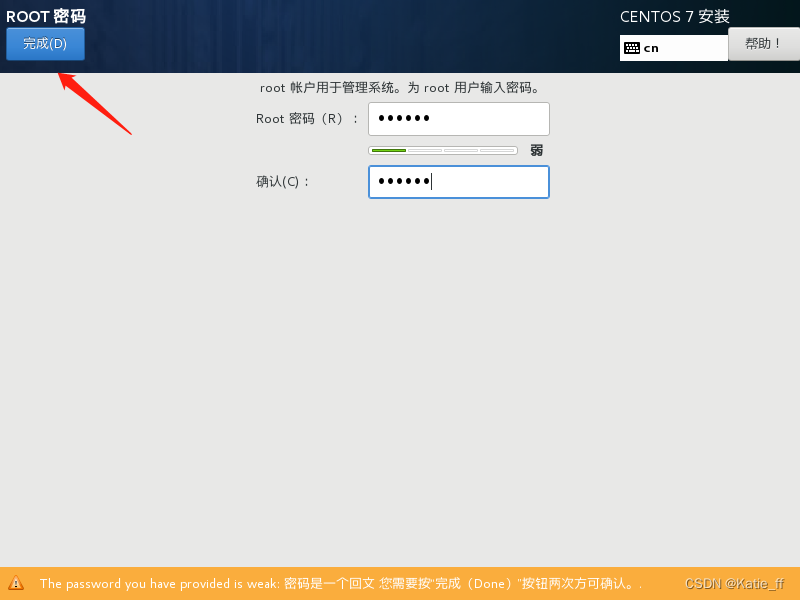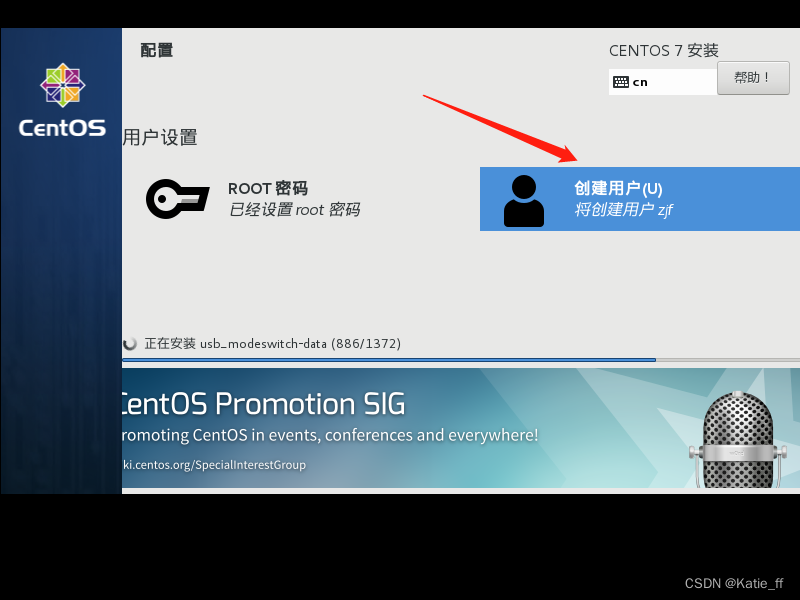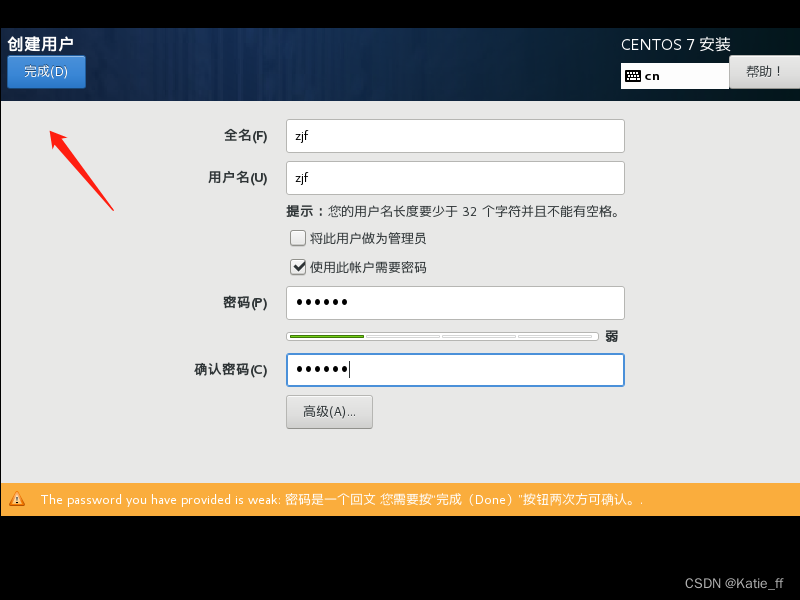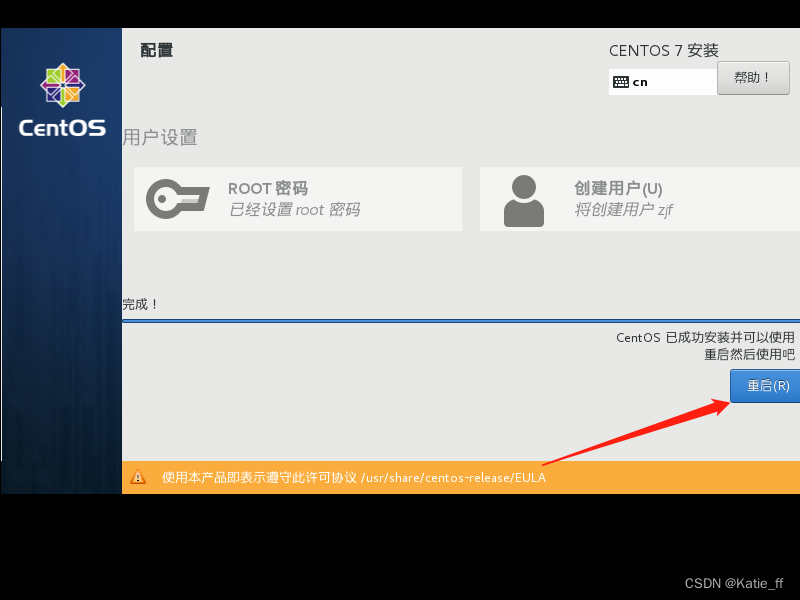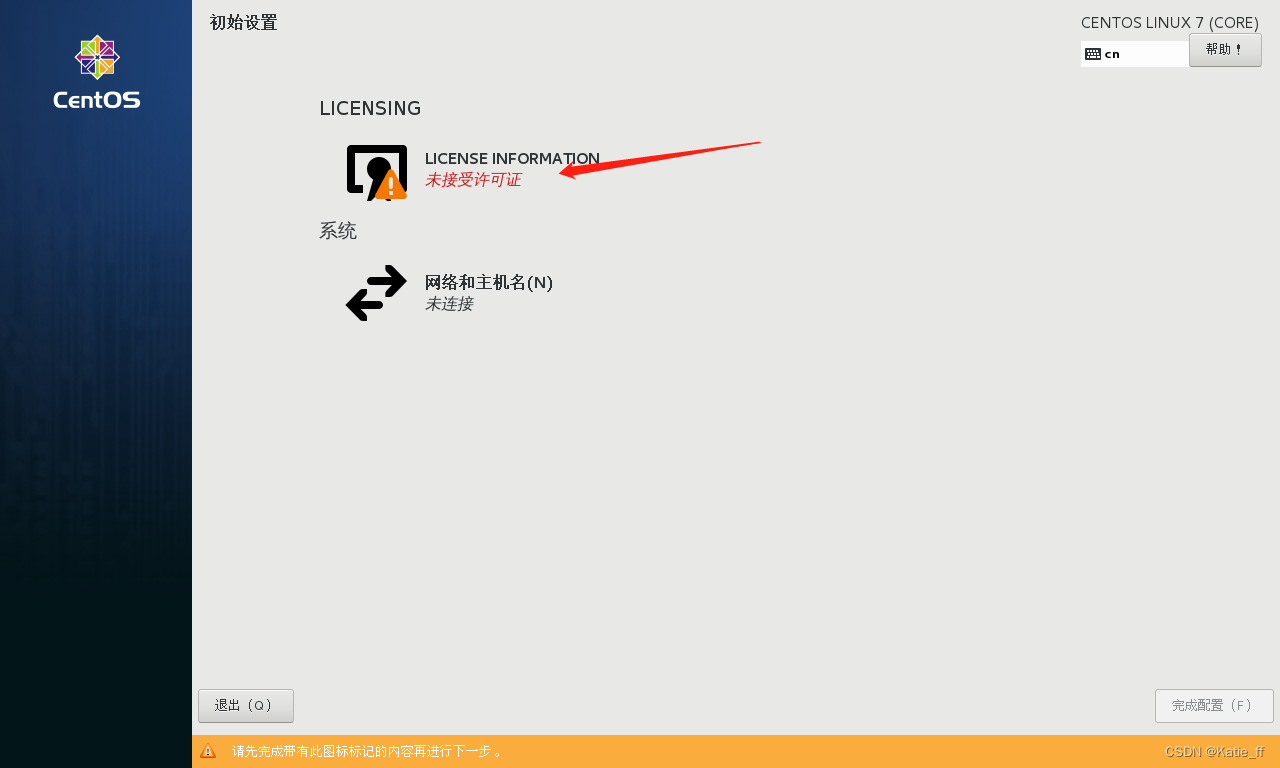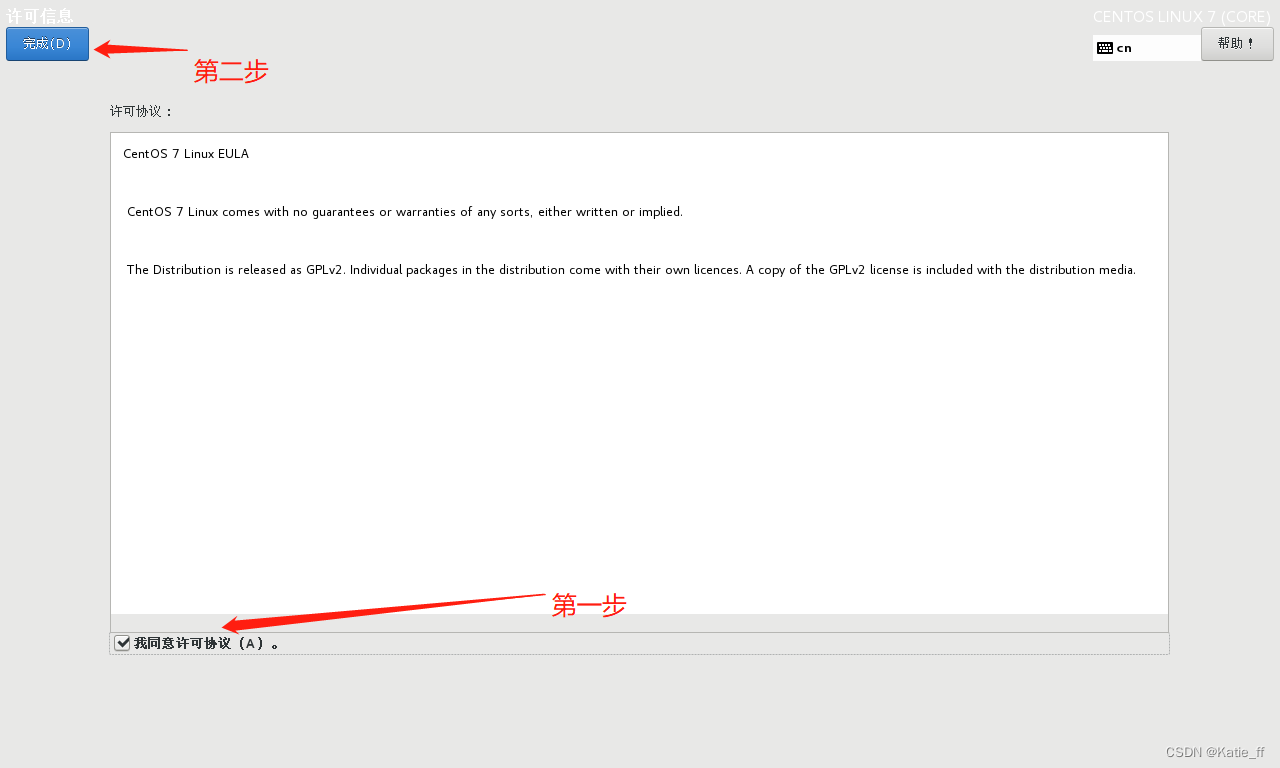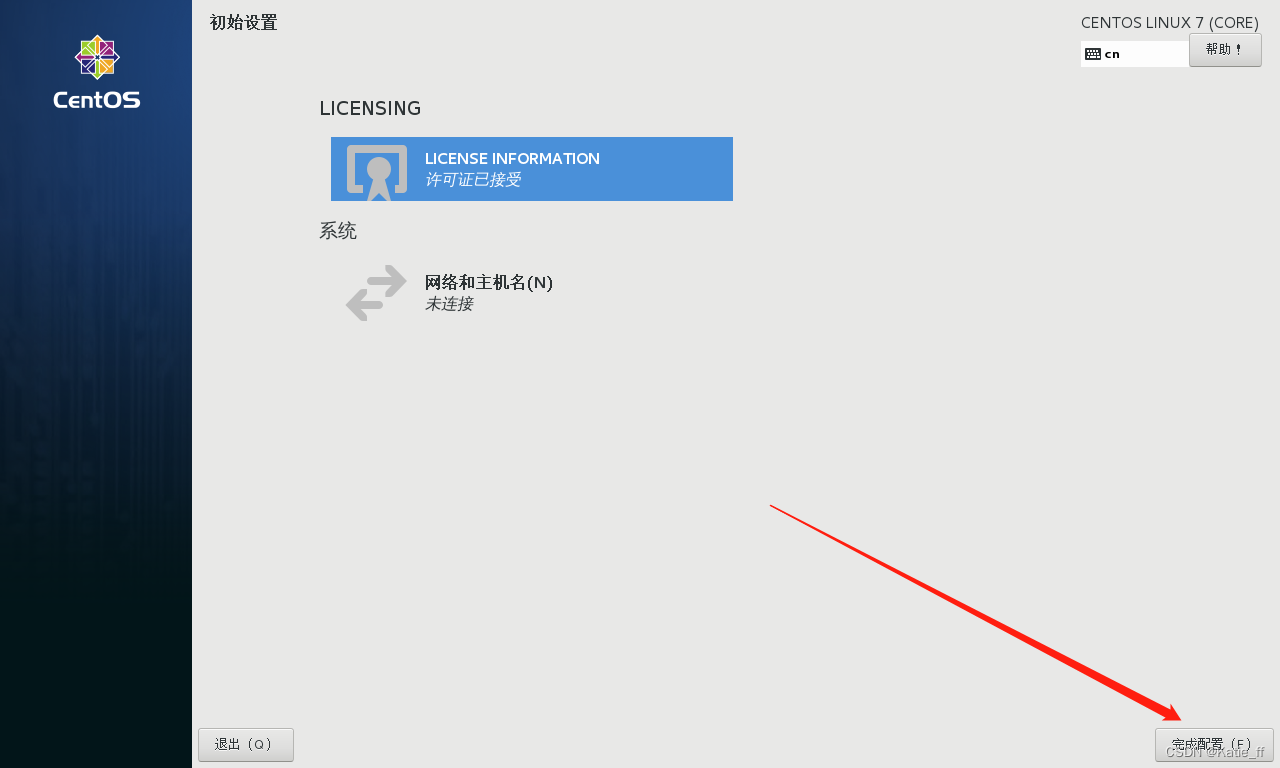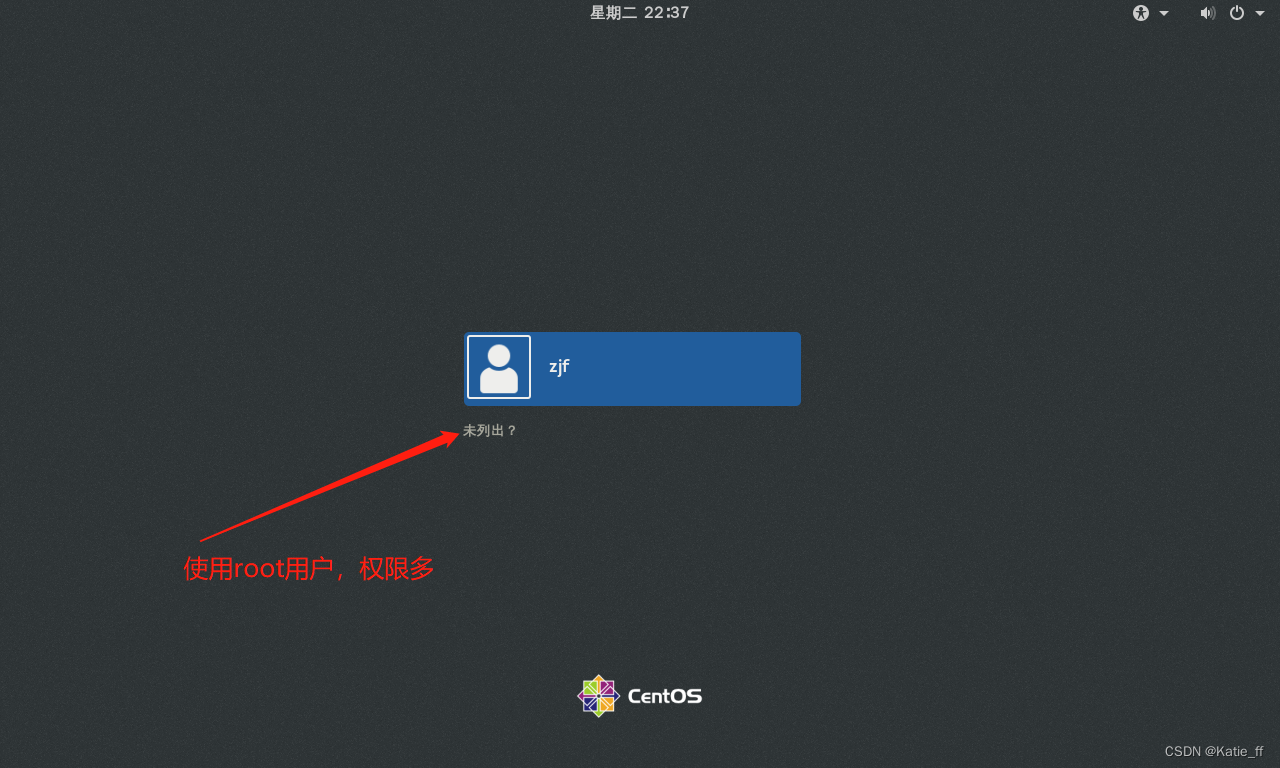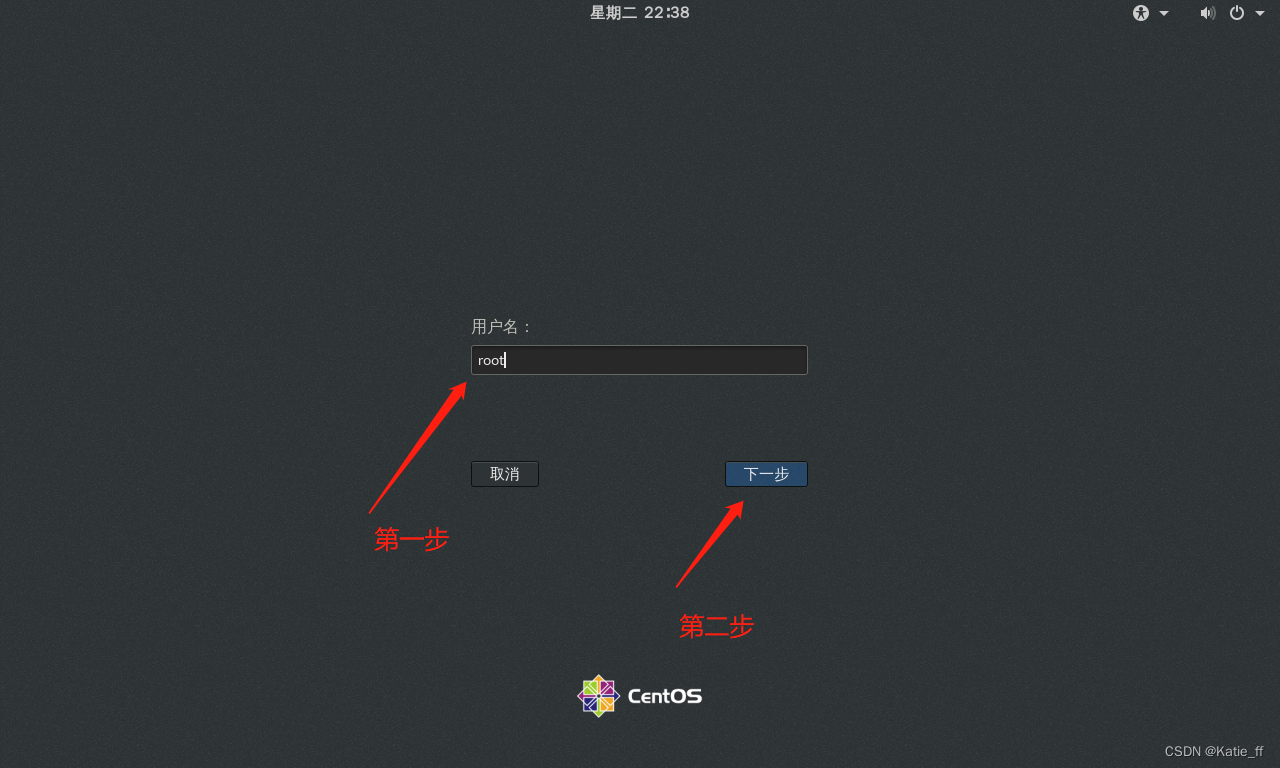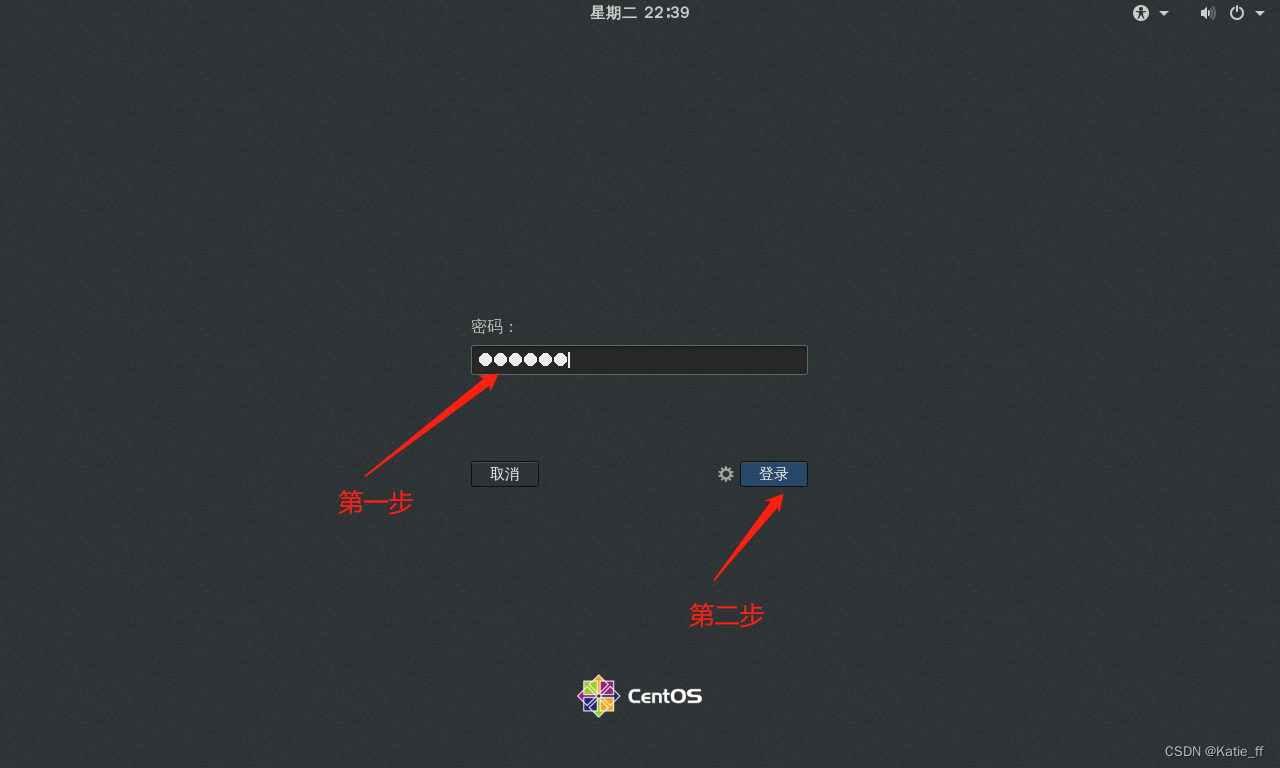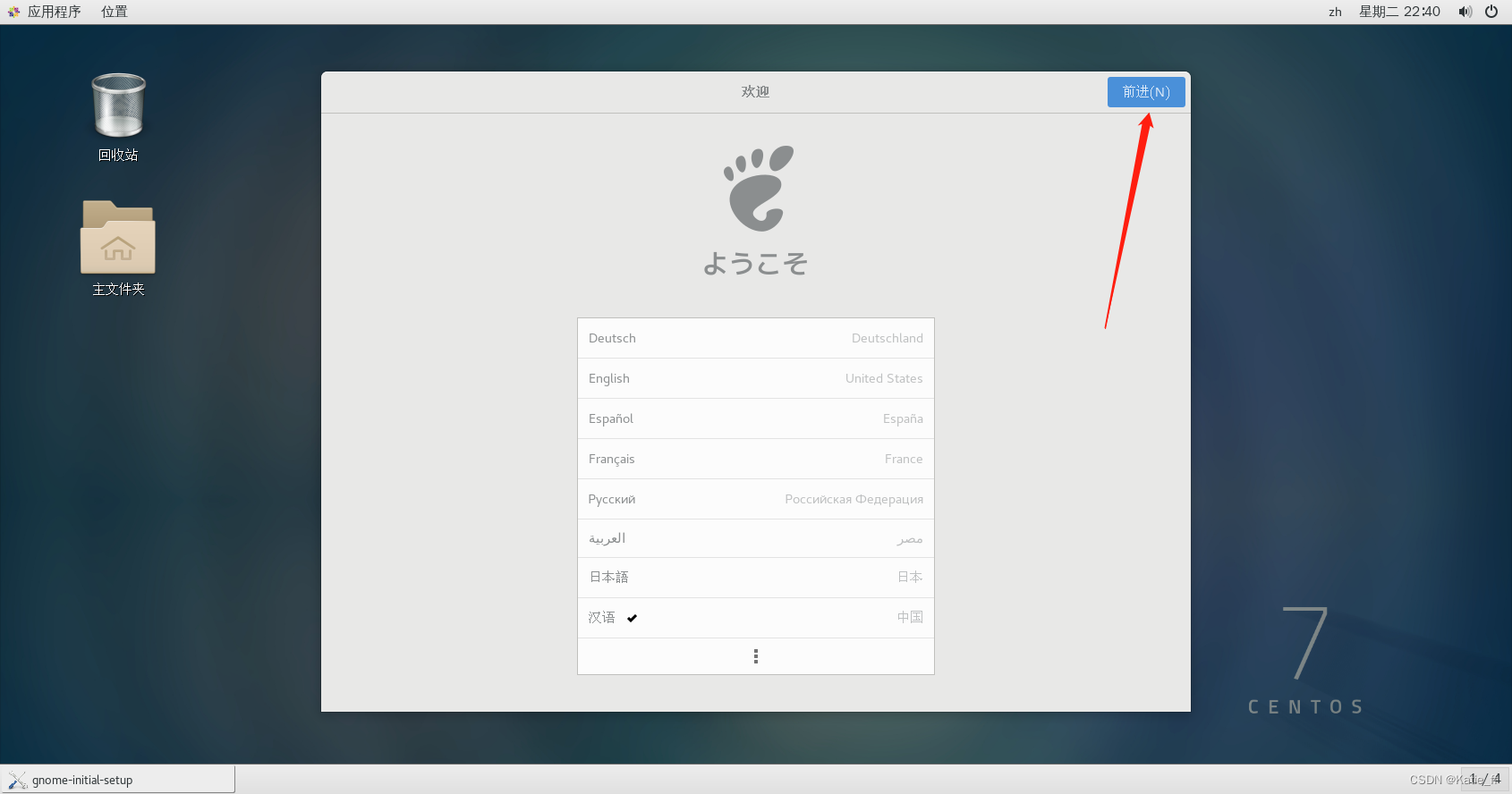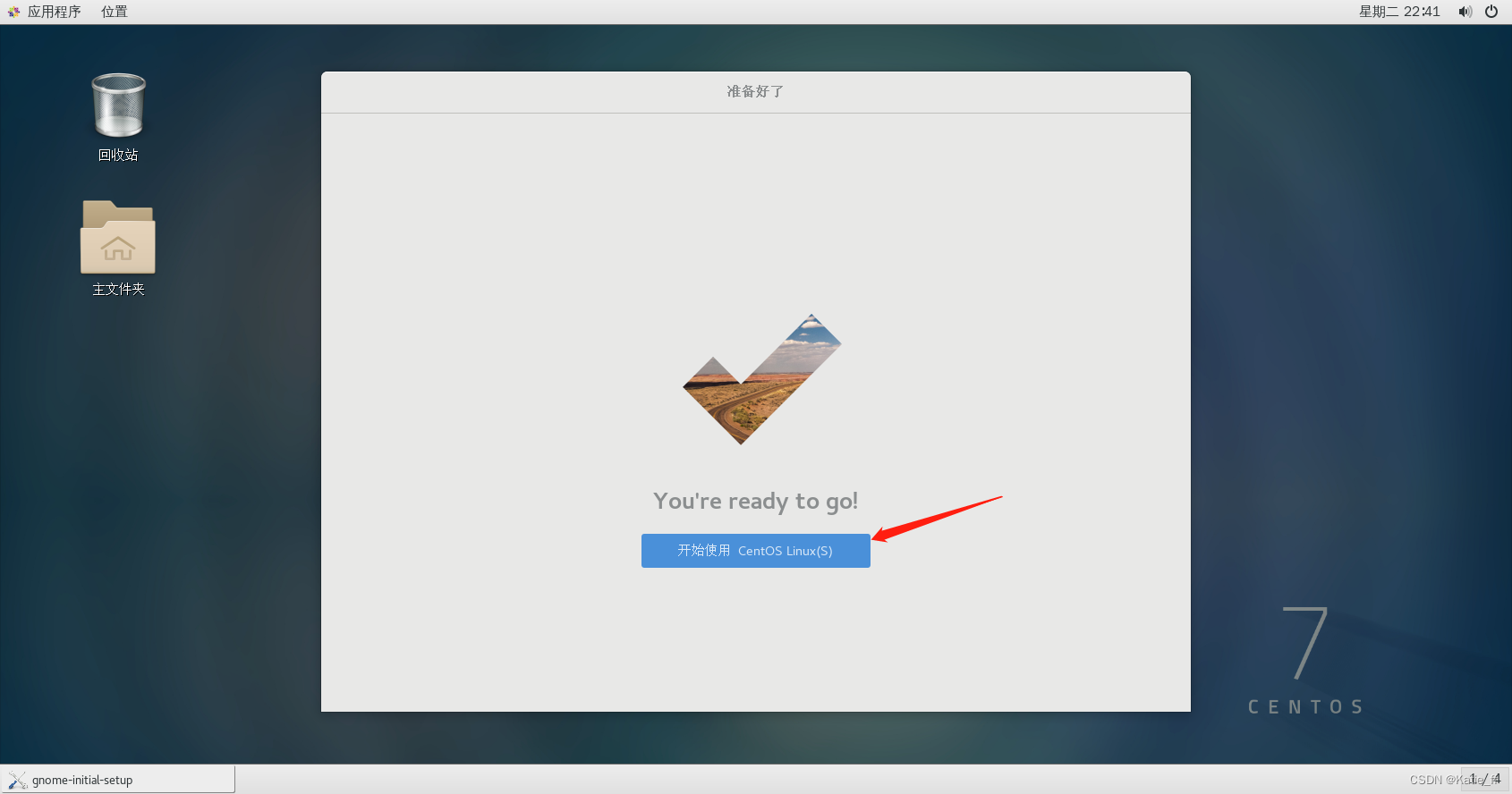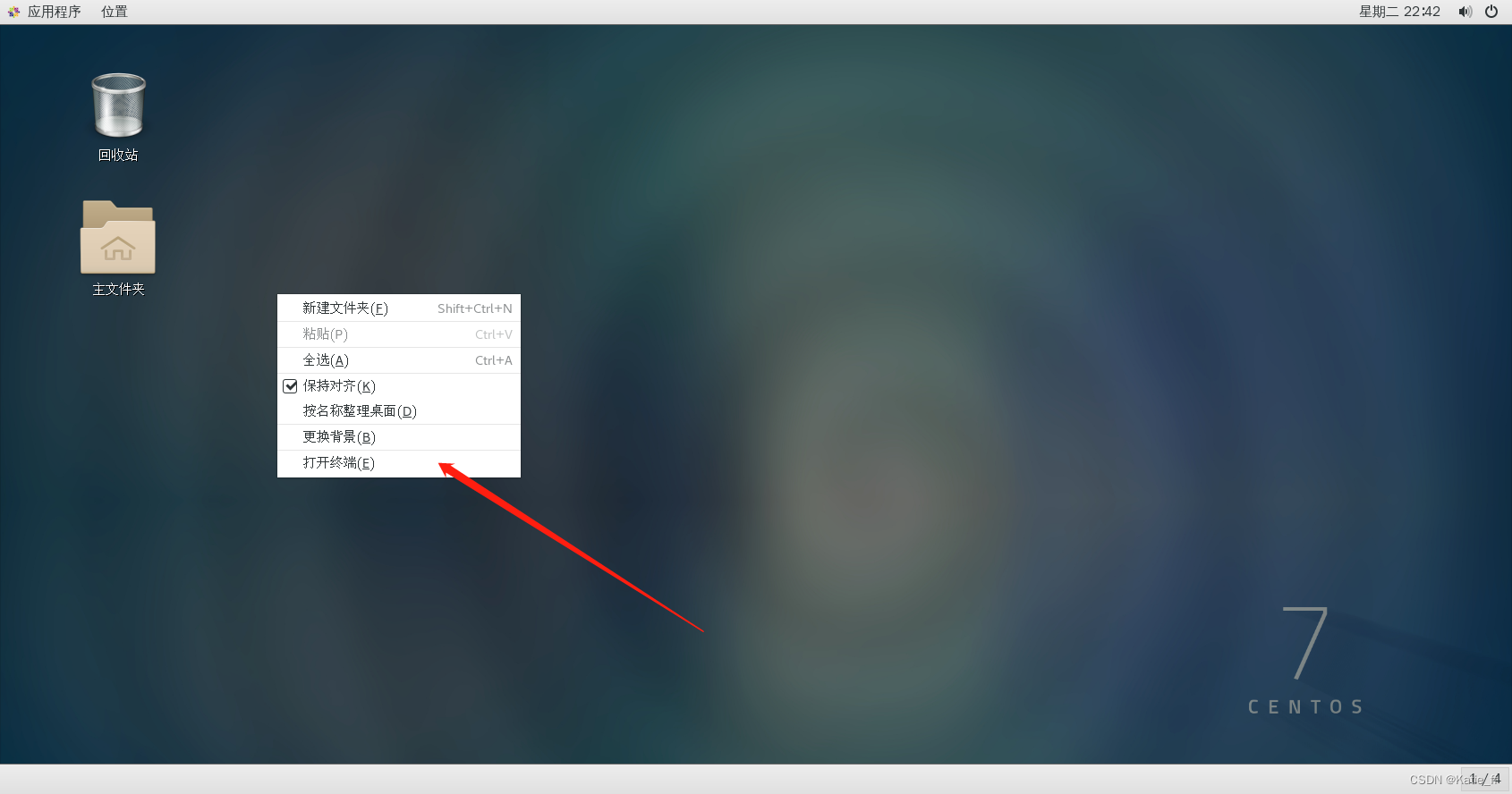一、安装需求
1、需要ios镜像
CentOS-7-x86_64-DVD-1708
2、vmware 版本
安装的是VMware16Pro版本
二、安装虚拟机
1、新建虚拟机
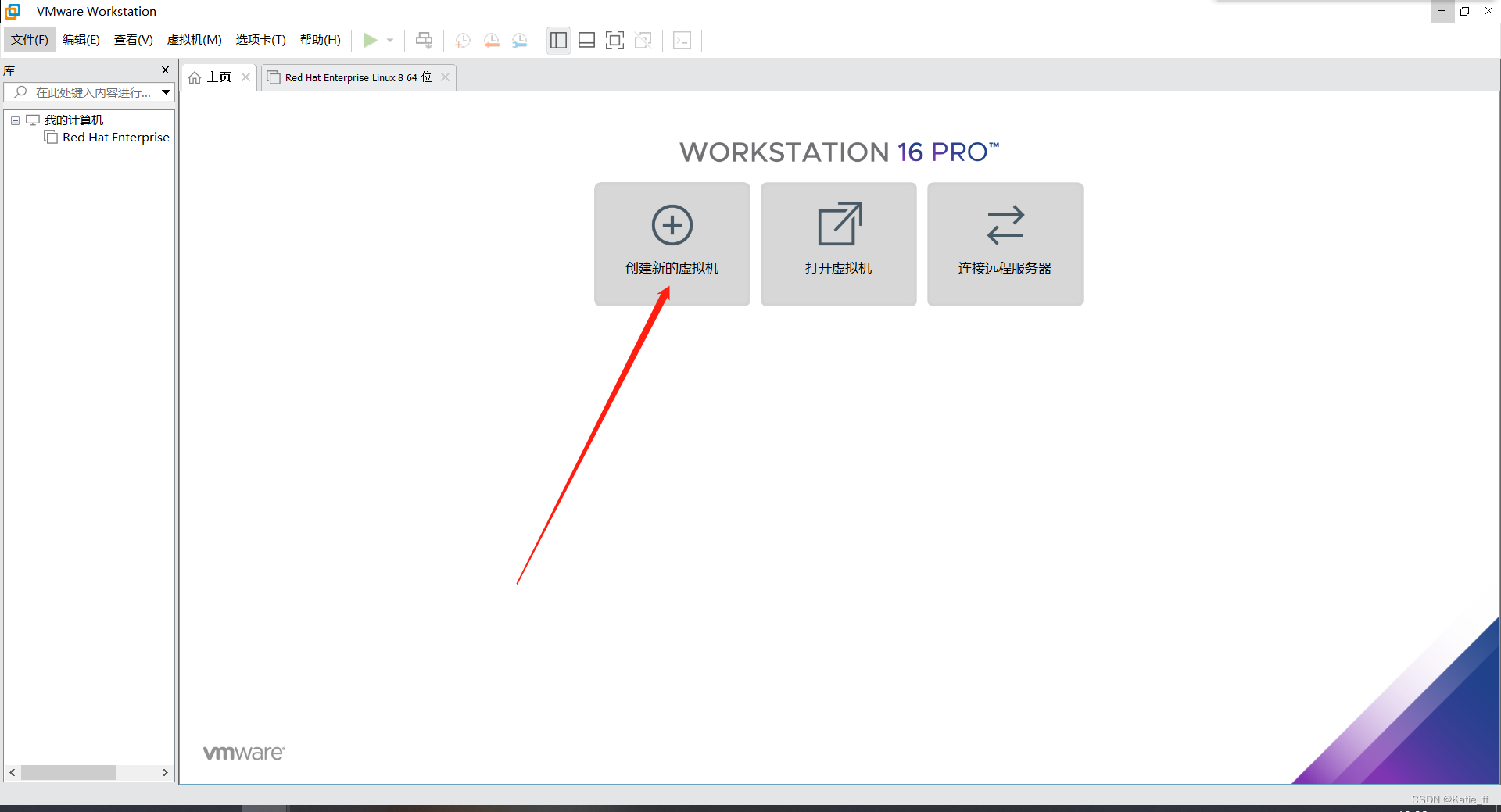
或者
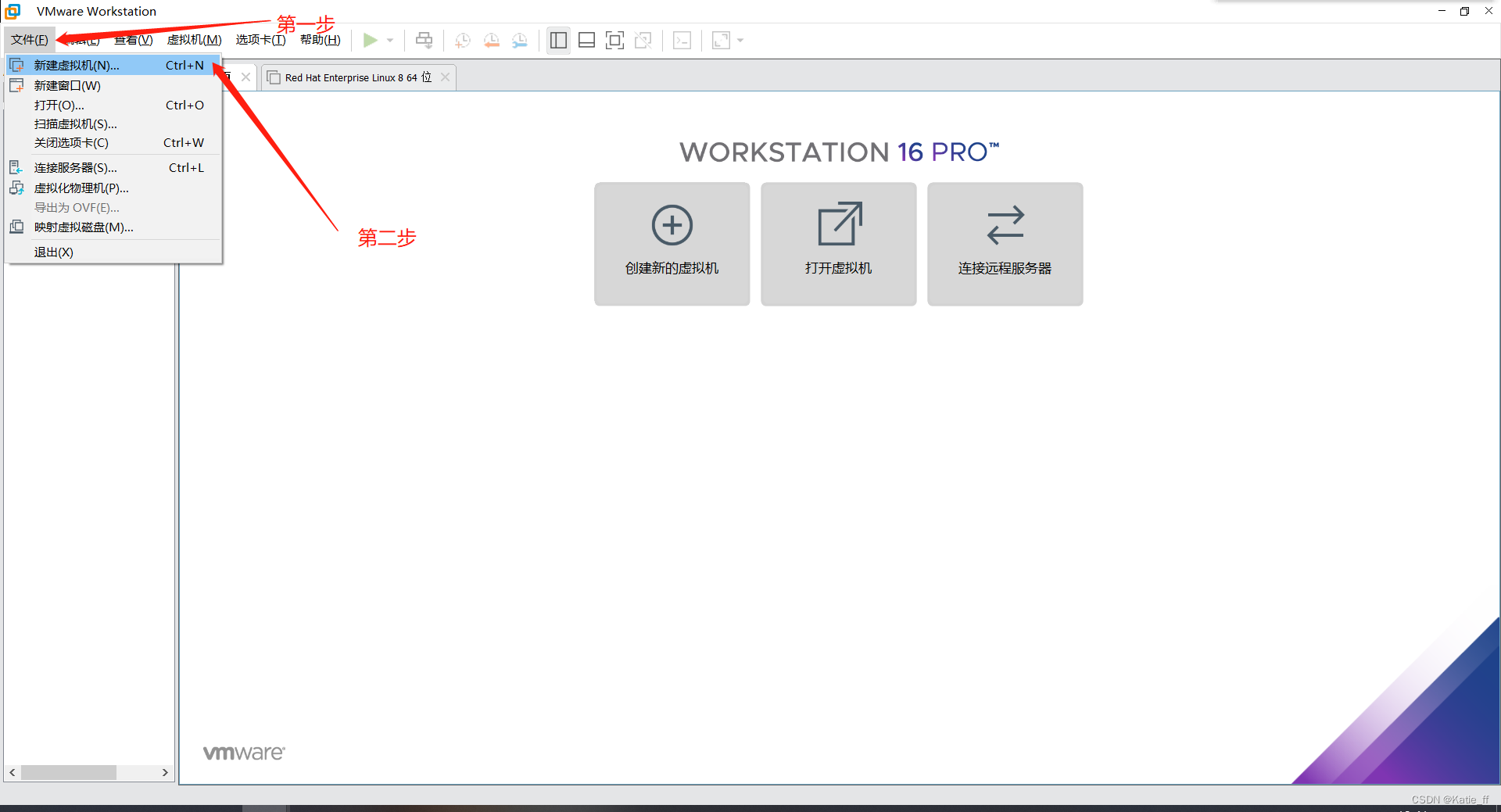
2、选择类型
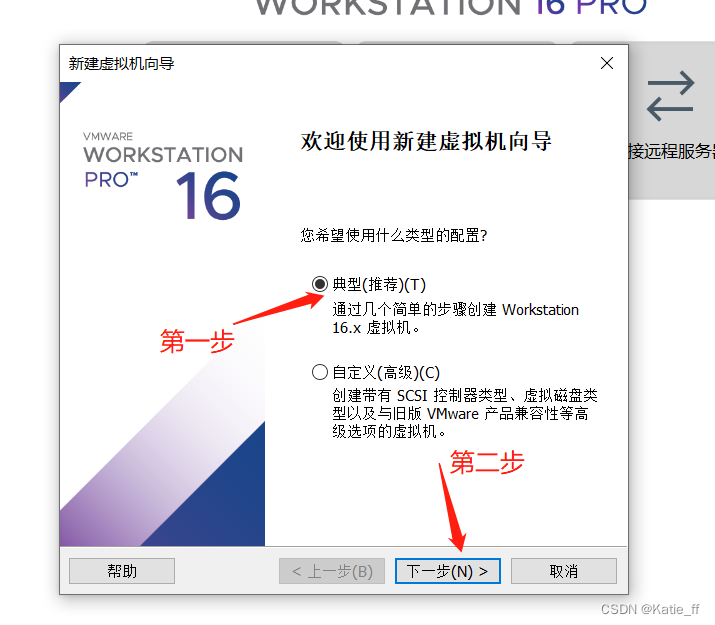
3、选择稍后安装操作系统
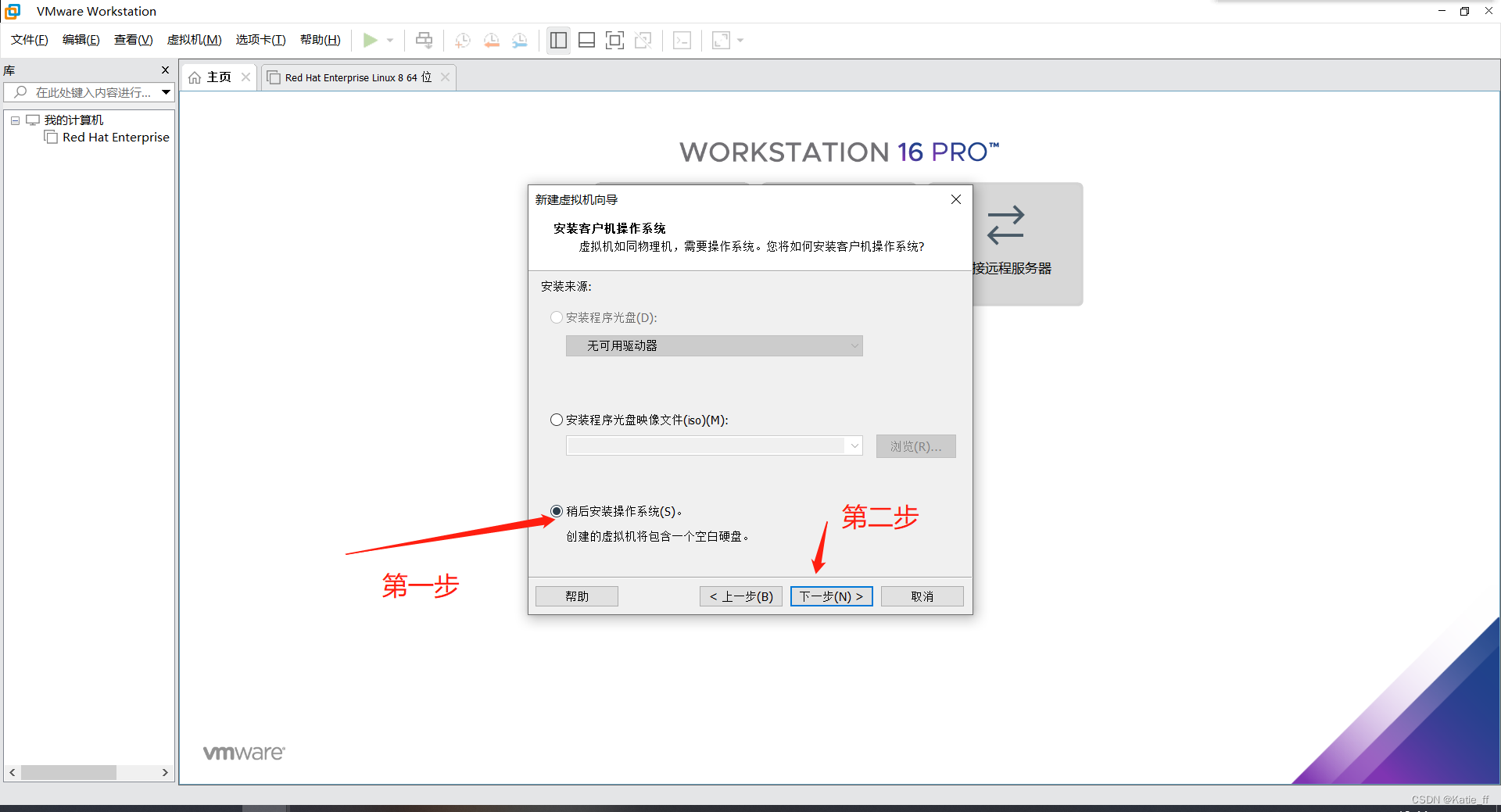
4、选择操作系统、版本
5、选择虚拟机的存放路径
6、指定磁盘容量
7、配置完成
三、修改配置
1、点击编辑虚拟设备
2、修改内存大小
3、根据需求可修改处理器大小
4、设置ISO镜像
5、开启虚拟机
6、选择语言
7、选择桌面
8、选择安装位置,点击自动分区
9、开始安装
10、设置密码
11、创建用户
12、完成后重启
13、打开
四、添加终端
声明:本站所有文章,如无特殊说明或标注,均为本站原创发布。任何个人或组织,在未征得本站同意时,禁止复制、盗用、采集、发布本站内容到任何网站、书籍等各类媒体平台。如若本站内容侵犯了原著者的合法权益,可联系我们进行处理。